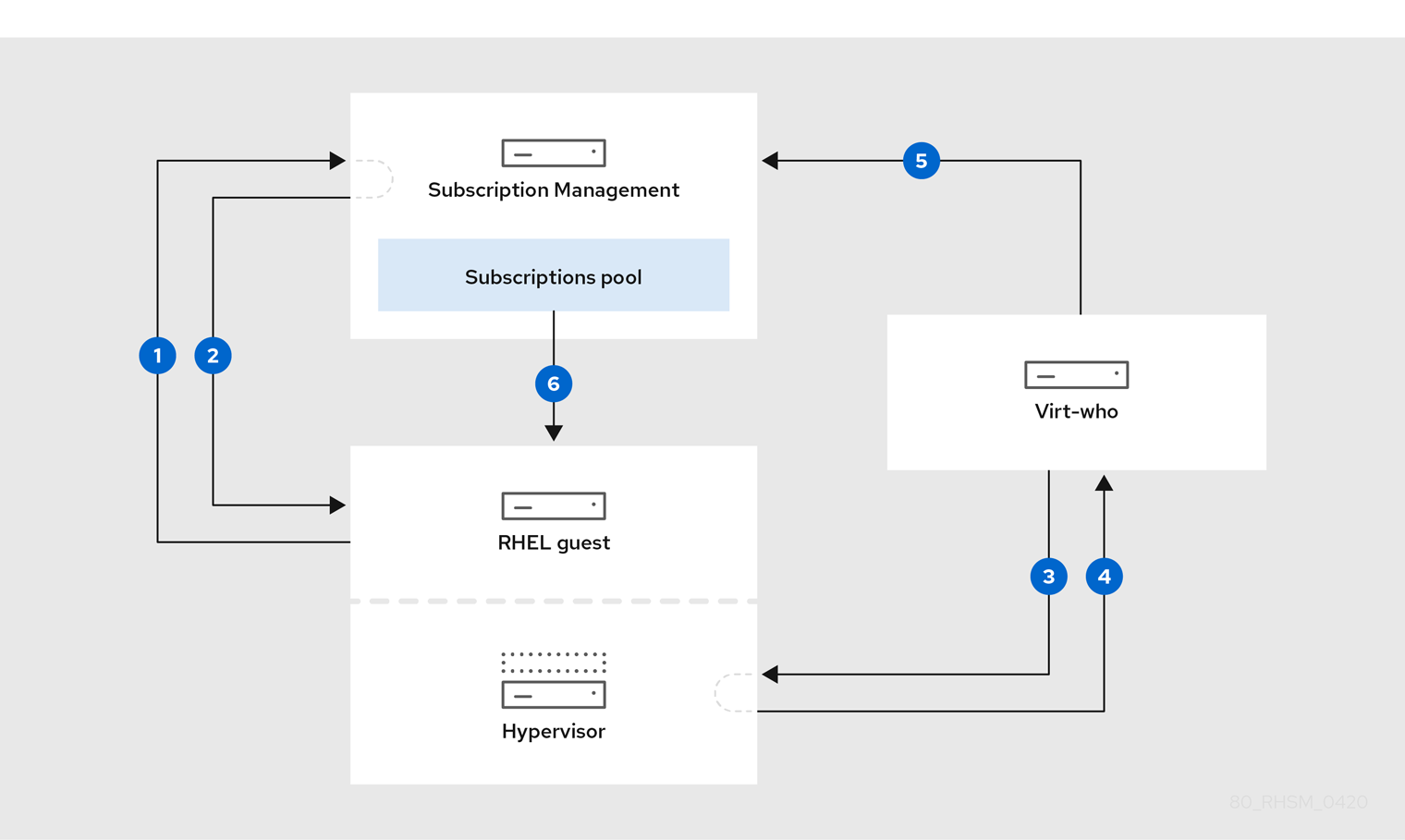RHEL システム登録のスタートガイド
概要
第1章 RHEL システムを Red Hat に登録する方法
登録することで、システムと Red Hat 間で認可済みの接続が確立されます。Red Hat は、登録されたシステム (物理マシンか仮想マシンかを問わず) に、システムを識別および認証する証明書を発行して、Red Hat から保護されたコンテンツ、ソフトウェア更新、セキュリティーパッチ、サポート、および管理サービスをシステムが受けられるようにします。
有効なサブスクリプションを使用すると、以下の方法で Red Hat Enterprise Linux (RHEL) システムを登録できます。
- インストーラーのグラフィカルユーザーインターフェイス (GUI) またはテキストユーザーインターフェイス (TUI) を使用して、インストールプロセス中に登録する
- コマンドラインインターフェイス (CLI) を使用して、インストール後に登録する
- インストール時またはインストール後に、キックスタートスクリプトまたはアクティベーションキーを使用して自動的に登録する
システムを登録する特定の手順は、使用している RHEL のバージョンと、選択した登録方法によって異なります。
システムを Red Hat に登録すると、システムの管理とレポートデータに使用できる機能が有効になります。たとえば、登録済みシステムには、Red Hat コンテンツ配信ネットワーク (CDN) または Red Hat Satellite Server を介して、サブスクライブした製品向けの、保護されたコンテンツリポジトリーにアクセスする権限が与えられます。これらのコンテンツリポジトリーには、アクティブなサブスクリプションを持つお客様のみが利用できる Red Hat ソフトウェアパッケージと更新が含まれています。これらのパッケージおよび更新には、RHEL およびその他の Red Hat 製品のセキュリティーパッチ、バグ修正、新機能が含まれます。
保護されたコンテンツリポジトリーを使用して、以下の方法でシステムを管理できます。
- サブスクリプション製品の最新のセキュリティーパッチとバグ修正を常に最新の状態に保ち、システムの安全性と安定性を確保します。
- Red Hat OpenShift、Red Hat Ansible Automation Platform、Red Hat Satellite など、有効なサブスクリプションを持つお客様のみが利用できる Red Hat ソフトウェアパッケージとツールをインストールおよび更新します。
- 技術リソース、ドキュメント、サポートサービスへのアクセスなど、Red Hat の専門知識とサポートを活用できます。
また、登録済みシステムを、システムおよびサブスクリプションデータの管理とレポート、その他の高度な機能を提供する、Red Hat がホストする各種サービスに接続することもできます。さらに、Satellite ソリューションを使用すると、堅牢なシステムおよび Subscription Management 機能と、運用ニーズに合わせた柔軟な接続オプションを利用できます。
登録済みのシステムは、以下の Red Hat 管理対象サービスに接続できます。
Red Hat Subscription Management
Red Hat カスタマーポータルで以前に使用されていたサブスクリプション管理機能の一部が、Red Hat Hybrid Cloud Console で利用できるようになりました。これらの機能には、オンライン接続された Red Hat Satellite Server のサブスクリプションインベントリー、アクティベーションキー、マニフェストが含まれます。
サブスクリプションサービス
Hybrid Cloud Console のサブスクリプションレポートサービスは、ハイブリッドインフラストラクチャーの構成要素全体を対象とした、サブスクリプションの使用状況を視覚的に表示します。これには、物理および仮想テクノロジーのデプロイメント、オンプレミスおよびクラウド環境、一部の Red Hat 製品ポートフォリオのクラスター、インスタンス、およびワークロードのユースケースが含まれます。
Red Hat Insights
Hybrid Cloud Console の管理対象サービス。予測分析、修復機能、およびドメインに関する深い専門知識を使用して、複雑な運用タスクを簡素化します。これらのタスクには、セキュリティーおよびパフォーマンスリスクの特定、ライセンスの追跡、およびコストの管理が含まれます。
Red Hat Satellite
物理、仮想、およびクラウド環境全体で Red Hat インフラストラクチャーをデプロイ、スケーリング、管理するためのシステム管理ソリューション。Satellite を使用すると、コンテンツ管理、パッチ、プロビジョニング、設定、サブスクリプション管理など、Red Hat システムのライフサイクル全体を制御できます。システムの維持に関連するほとんどのタスクを自動化することで、Satellite は組織の効率性を高め、運用コストを削減し、IT が戦略的ビジネスニーズにうまく対応できるようにします。
第2章 RHEL システムを登録するための準備
Red Hat 組織のメンバーや、複数のサブスクリプションの購入、ソフトウェアのインストール、およびシステムの登録を開始すると、物理環境、仮想環境、およびクラウド環境のシステムデプロイメント全体でこれらのサブスクリプションの管理に必要な作業がますます複雑になる可能性があります。Red Hat は、これらのタスクを支援するために、システム登録ツール以外に追加のプロセスおよびツールオプションを提供します。
組織が Red Hat の既存のお客様である場合は、現在のツールを確認して、最新のサブスクリプションエクスペリエンスを活用していることを確認してください。組織が Red Hat の新規のお客様である場合は、このツールの一部はデフォルトのサブスクリプションエクスペリエンスとして組み込まれています。環境の管理に役立つその他のツールはオプションですが、推奨されます。
- お使いのサブスクリプションとシステムがユースケースに適したアカウントに関連付けられるように、Red Hat アカウントに関する情報を確認します。
- Simple Content Access に関する情報を確認して、複雑なシステムレベルのサブスクリプション割り当ての必要性をなくし、簡略化された「登録実行」サブスクリプションエクスペリエンスを実現できます。
- サブスクリプションサービスに関する情報を確認して、そのサービスを使用して現在および過去のサブスクリプションの使用状況をアカウントレベルで把握できるようにします。
- システム目的の属性と値に関する情報を確認して、サブスクリプションをユースケース情報と照合して、サブスクリプションサービスデータを充実させ、アカウント全体でのサブスクリプションの使用状況を理解するのに役立ちます。
2.1. お使いの Red Hat アカウント
Red Hat Enterprise Linux (RHEL) システムを登録し、サブスクリプションに関連付けられたコンテンツにアクセスするには、そのようなサブスクリプションに関連するアカウントで Red Hat にログインする必要があります。
Red Hat アカウントは、ユーザーを特定して、Red Hat に対してそのユーザーを認証するために使用されます。Red Hat のアプリケーションとサービス、購入機能、コミュニティー、サポート、情報、その他の利点をご利用いただけます。
Red Hat アカウントには、次の 2 つの異なるタイプがあります。
- システム管理者、購入エージェント、IT 管理者などの一連のユーザーが、企業内または部門や部門などの企業組織構造内でサブスクリプションをまとめて購入してシステムを管理できるようにする企業アカウント。
- 1 人のユーザーが独自のサブスクリプションを購入し、独自のシステムを管理する個人アカウント。
以下のいずれかの条件を満たす場合は、すでに Red Hat アカウントがあります。
- 勤務先の Red Hat の企業アカウントと組織に所属しており、組織管理者がその組織内に Red Hat アカウントをすでに作成している。
- 以前に Red Hat サブスクリプションを購入している。
- すでに Hybrid Cloud Console の Web ページやその他の Red Hat Web ページ にアクセスしてアカウントを作成している。
企業アカウントと個人アカウントの両方を作成し、目的に合わせてそれぞれのアカウントを使用することができます。システムの登録やサブスクリプションのインストールにどのタイプのアカウントを使用すればよいか、あるいはアカウントを持っているかどうかがわからない場合もあります。ただし、勤務先の企業がエンタープライズレベルのソリューションを強化するために Red Hat ソフトウェアを使用している場合は、そのソフトウェアの取得と管理用に 1 つ以上の企業アカウントと組織を使用している可能性があります。
Red Hat アカウントに関する詳細情報や、そのアカウントを使用してシステムを登録する必要がある場合は、Red Hat アカウントの作成に進む前に、まず会社の内部連絡先とオプションについて話し合う必要があります。さらに質問がある場合は、Red Hat カスタマーサービスにお問い合わせください。
関連情報
- 所有している Red Hat アカウントのステータスの詳細は、Red Hat カスタマーサービス にお問い合わせください。
- Red Hat アカウントの詳細は、カスタマーポータルの "How to Create a New Red Hat Login ID and Account" を参照してください。
2.2. Simple Content Access の有効化
Simple Content Access では、刷新されたサブスクリプションサービスを提供し、従来の Red Hat エンタイトルメントをベースとする実行モデルに関連する、複雑で時間のかかるビジネスプロセスを取り除くことができます。Simple Content Access ツールでは、そのシステムの Red Hat サブスクリプションコンテンツにアクセスする前に、エンタイトルメントを使用してシステムにサブスクリプションをアタッチする必要がなくなります。
エンタイトルメントベースのサブスクリプションモデルでは、エンタイトルメントは、使用できる数を事前定義しているもので、登録プロセスでシステムへのサブスクリプションを割り当て (またはアタッチ) る登録プロセス中に使用します。エンタイトルメントベースのサブスクリプションモデルは非推奨となり、Simple Content Access のアクセスベースのサブスクリプションモデルに置き換えられます。アクセスベースのサブスクリプションモデルでは、有効なサブスクリプションを持ち、システムを登録することで、サブスクリプションコンテンツを利用できます。
エンタイトルメントベースのサブスクリプションモデルはデフォルトのサブスクリプションモードではなくなり、現在は非推奨となっており、今後廃止される予定です。まだエンタイトルメントベースのサブスクリプションモデルを使用している Red Hat アカウントは、テクニカルアカウントマネージャー (TAM) やソリューションアーキテクト (SA) などの Red Hat アカウントチームと協力して、質問に回答したり、Simple Content Access への移行の準備を開始したりする必要があります。
Simple Content Access を使用すると、サブスクリプションコンテンツをより簡単に使用して、サブスクリプション管理のワークフローの複雑さを軽減できます。または、有効なサブスクリプションがある場合は、「登録実行」エクスペリエンスと一般的に呼ばれるプロセスで、システムを登録して、そのシステムのサブスクリプションコンテンツを使用できます。
- 組織が Red Hat Subscription Management のサブスクリプション管理機能を使用してシステムとサブスクリプションを管理している場合は、Red Hat アカウントの組織管理者は、Red Hat カスタマーポータルの Red Hat Subscription Management から Simple Content Access を有効化できます。2022 年 7 月 15 日時点では、すべての新規 Red Hat アカウントに対して Simple Content Access がデフォルトで有効になっています。
- 組織が Red Hat Satellite バージョン 6.12 以前を使用している場合は、Satellite の管理者は、Red Hat Hybrid Cloud Console で利用可能なマニフェスト管理ツールから Simple Content Access を有効にできます。マニフェストを使用して、Satellite の組織レベルで Simple Content Access を適用できます。新しく作成されたマニフェストでは、Simple Content Access はデフォルトで有効になります。
- 組織が Red Hat Satellite バージョン 6.13 を使用している場合は、Satellite 管理者は Satellite 用の Web ユーザーインターフェイスで Simple Content Access を有効にできます。新しく作成された Satellite 組織の場合は、Simple Content Access はデフォルトで有効になります。現在、適用されたマニフェストの設定は Hybrid Cloud Console で変更できますが、Satellite 組織の設定は常にマニフェストの設定をオーバーライドします。
サブスクリプションサービスと Simple Content Access は、連携してサブスクリプションエクスペリエンス全体を簡素化および合理化するように設計されています。Simple Content Access では、システムレベルでサブスクリプションをアタッチする必要がなくなるので、複雑さが軽減され、サブスクリプションの追加、削除、更新の時間を節約できます。サブスクリプションの使用状況を可視化することで、サブスクリプションサービスにより、手動でのサブスクリプション管理がなくなり、サブスクリプションのアカウント全体のガバナンスが可能になります。
関連情報
- Simple Content Access の詳細は、Simple Content Access のスタートガイド を参照してください。
- Simple Content Access を有効にする方法は、Simple Content Access の有効化 を参照してください。
- サブスクリプションのワークフローと説明的なビデオへのリンクなど、Simple Content Access に関する追加の技術情報は、カスタマーポータルの記事 「Simple Content Access」 を参照してください。
2.3. サブスクリプションサービスの有効化
Red Hat Hybrid Cloud Console のサブスクリプションサービスは、ダッシュボードベースの Software-as-a-Service (SaaS) アプリケーションであり、Red Hat アカウントでサブスクリプションの使用状況を表示できるようになります。物理および仮想テクノロジーのデプロイメント、オンプレミスおよびクラウド環境、クラスター、インスタンス、およびワークロードのユースケースなど、ハイブリッドインフラストラクチャー全体でその使用状況を視覚的に表示します。
サブスクリプションサービスのダッシュボードから、現在および過去のサブスクリプションの使用状況と、増加とスケーリングができるように、残りの容量をアカウントレベルで表示できます。アカウントで使用されているサブスクリプションと、それらのサブスクリプションを使用しているシステムまたは他のエンティティーのビューもあります。サブスクリプションサービスダッシュボードのアカウントレベルのビューは、組織内で調達担当者、システム管理者、IT 管理者、オペレーターの間で共有され、購入や更新からデプロイメントの決定に至るまで、サブスクリプションを共同で管理できます。
サブスクリプションサービスと Simple Content Access は、連携してサブスクリプションエクスペリエンス全体を簡素化および合理化するように設計されています。Simple Content Access では、システムレベルでサブスクリプションをアタッチする必要がなくなるので、複雑さが軽減され、サブスクリプションの追加、削除、更新の時間を節約できます。サブスクリプションの使用状況を可視化することで、サブスクリプションサービスにより、手動でのサブスクリプション管理がなくなり、サブスクリプションのアカウント全体のガバナンスが可能になります。
組織がまだサブスクリプションサービスを使用していない場合、使用を開始するにはいくつかの手順が必要です。
サブスクリプションサービスの有効化
サービスがデータの収集と表示を開始できるように、組織のサブスクリプションサービスをアクティブ化する必要があります。特定のタイプのサブスクリプション購入が行われた場合に、アクティベーションは手動または自動で行うことができます。サブスクリプションサービスがアクティブでない場合は、組織内のどのユーザーでもアクティブにできます。アクティブにしてから、特定の種類のデータがサブスクリプションサービスに表示され始めるまでに最大 24 時間かかる場合があります。
データ収集ツールの設定
サブスクリプションサービスは、データソースとして機能する他のいくつかのツールから収集されたデータに依存しています。サブスクリプションサービスでは、Red Hat Enterprise Linux の使用状況の報告に、Red Hat Subscription Management のサブスクリプション管理ツール、Red Hat Satellite、および Red Hat Insights のサブスクリプション管理ツールからのデータを使用できます。IT 環境のニーズに合わせて、これらのツールの 1 つまたはすべてをデータ収集に使用できます。さらに、ホストとゲストのマッピングに関連するデータ収集には、virt-who ツールおよび Satellite インベントリーアップロードプラグインからのデータが必要です。
関連情報
- サブスクリプションサービスの詳細は、サブスクリプションサービスの使用ガイド を参照してください。
- サブスクリプションサービスの有効化の詳細は、サブスクリプションサービスの有効化と開始 を参照してください。
- 使用すべきデータ収集ツールに関する情報は、適切なデータ収集ツールを選択する方法 を参照してください。
- データ収集ツールの設定に関する詳細は、データ収集用のサブスクリプションサービスの設定 を参照してください。
- サブスクリプションサービスのサンプルの分析や説明ビデオへのリンクなど、サブスクリプションサービスに関するその他の技術情報については、カスタマーポータルの "Subscription Watch" を参照してください。
2.4. システムの目的の設定
サブスクリプションのデプロイメント開始時は、組織内のさまざまな担当者が、それらのサブスクリプションがどこでどのように使用されているかを理解することが重要です。IT 管理者やシステム管理者などの運用担当者は、特定のワークロードを実行するためのシステムを構築および管理する必要があります。調達担当者は、アカウントのサブスクリプションのフットプリントと現在および今後のビジネスニーズのバランスをとって購入を管理する必要があります。
Red Hat Enterprise Linux (RHEL) システムでの使用目的を記録するためのユースケースデータの設定は、システム目的と総称される一連の属性を通じて行われます。
システム目的属性は、他の Red Hat 製品では別の名前で知られている場合があります。これらは総称してサブスクリプション属性とも呼ばれます。
システム目的の属性には、次の種類の情報が含まれます。
- ワークロード情報などの技術ユースケース情報
- IT 環境など、その環境に必要なサポートの範囲を決定するビジネスユースケース情報
- サービスレベルなどの運用上のユースケース情報
各 RHEL システム目的属性では、次のデフォルト値を使用できます。
ロール (技術的なユースケース)
- Red Hat Enterprise Linux Server
- Red Hat Enterprise Linux Workstation
- Red Hat Enterprise Linux Compute Node
用途 (ビジネスのユースケース)
- Production
- Development/Test
- 障害復旧
サービスレベルアグリーメント (運用上のユースケース)
- Premium
- Standard
- Self-Support
これらのシステム目的の属性値は、オペレーターがワークロードを正しいシステムに分散するのに役立ち、調達担当者がサブスクリプションサービスなどのツールでシステムの使用状況をフィルタリングおよび分析して、より多くの情報に基づいて購入の意思決定を行うのに役立ちます。
システムのライフサイクルの複数の段階でシステム目的の値を設定できるため、組織はプロセスの最も適切な時点でこれらの値を設定できます。システム目的の値は、サブスクリプションコンテンツのインストール可能なイメージを作成するビルド時、インストールおよび登録タスク中の接続時、またはコンテンツの使用を開始する実行時に設定できます。以下に例を示します。
- アクティベーションキーの作成時
- イメージの作成中。システム目的の値など、埋め込みアクティベーションキーを使用して Image Builder イメージを設定します。
- Connect to Red Hat オプションを使用してシステムを登録する時の GUI インストール時
-
syspurpose Kickstartコマンドを使用したキックスタートインストール時 -
subscription-managerコマンドラインインターフェイスツールを使用したインストール後
関連情報
- アクティベーションキーを使用してシステムの目的を設定するには、アクティベーションキーの作成 を参照してください。
- Subscription Manager を使用して RHEL 9 のシステムの目的を設定するには、標準的な RHEL 9 インストール実行の subscription-manager コマンドラインツールを使用したシステム目的の設定 を参照してください。
- キックスタートを使用した RHEL のシステムの目的を設定するには、高度な RHEL 9 インストール実行の キックスタートファイルでのシステム目的の設定 を参照してください。
- Subscription Manager を使用して RHEL のシステムの目的を設定するには、高度な RHEL 8 インストール実行の システム目的の設定 を参照してください。
- キックスタートを使用した RHEL のシステムの目的を設定するには、高度な RHEL 8 インストール実行の キックスタートファイルでのシステム目的の設定 を参照してください。
第3章 コマンドラインツールを使用した RHEL システムの登録
root 権限があれば、コマンドラインインターフェイス (CLI) から Red Hat Enterprise Linux (RHEL) システムを登録できます。CLI の登録ツールには、以下のクライアントが含まれます。
rhc クライアント
1 つのコマンドで RHEL 8.8 以降のシステムを Red Hat に登録して Red Hat Insights を有効にします。
rhc connectコマンドを使用して、Red Hat CDN を介してシステムをコンテンツリポジトリーに接続できます。
Subscription Manager クライアント
RHEL 8.7 以前のシステム、または Satellite がサポートするシステムを Red Hat に登録します。
subscription-manager registerコマンドを使用して、Red Hat CDN または Satellite Server からコンテンツリポジトリーにシステムを接続できます。
Insights クライアント
Subscription Manager クライアントに登録されているシステムで Red Hat Insights を有効にします。
subscription-manager registerコマンドを使用してシステムを登録する場合は、insights-client --registerコマンドを使用して Insights を有効にできます。
登録コマンドを実行するたびに、認証オプションが必要です。rhc および Subscription Manager クライアントで使用できる認証方法は 2 つあります。
- アクティベーションキーと組織 ID の組み合わせ
- ユーザー名とパスワードの組み合わせ
insights-client --register コマンドは subscription-manager register が使用するものと同じアイデンティティー証明書を使用します。そのため、subscription-manager register コマンドで認証トークンを使用してシステムを登録済みの場合は、insights-client --register コマンドを認証する必要はありません。
アクティベーションキーは、組織内の RHC 管理者によって作成および設定されます。組織 ID は組織の数値識別子で、アカウント番号とは異なります。組織のアクティベーションキーと組織 ID は、Hybrid Cloud Console の Activation Keys ページに表示されます。
3.1. rhc を使用した RHEL 8.8 以降の登録
rhc connect コマンドを使用して、RHEL 8.8 以降のシステムを Red Hat に登録し、1 つのコマンドで Red Hat Insights を有効にできます。rhc クライアントにシステムを登録すると、Red Hat CDN 経由で保護されているコンテンツにアクセスできます。
Red Hat にシステムを登録するには、認証が必要です。利用可能な認証方法は 2 つあります。
- アクティベーションキーと組織 ID の組み合わせ
- ユーザー名とパスワードの組み合わせ。
アクティベーションキーは、すべてのシステム登録手順を 1 つの安全な自動プロセスにまとめます。たとえば、事前設定されたアクティベーションキーを使用すると、選択した機能を 1 つのコマンドで自動的に登録し、RHEL システムに適用できます。さらに、アクティベーションキーをキックスタートファイルに入れて、複数の RHEL システムの登録を一括プロビジョニングすることができます。ファイルを複数のユーザーで共有している場合、アクティベーションキーはユーザー名とパスワードの値を公開せずにプロセスを認証します。
3.1.1. アクティベーションキーを使用した RHEL 8.8 以降の rhc による登録
rhc connect コマンドでアクティベーションキーと数値の組織識別子 (組織 ID) を使用して、システムを Red Hat に登録し、単一のコマンドで Red Hat Insights を有効にできます。RHC 管理者が、システム目的属性など、選択したシステムレベルの機能を適用するようにアクティベーションキーを事前設定している場合は、それらの機能は登録プロセス中にシステムに自動的に適用されます。
組織のアクティベーションキーと ID が、Hybrid Cloud Console の Activation Key ページに表示されます。
前提条件
- RHEL 8.8 以降の製品のサブスクリプションがある
- Red Hat Hybrid Cloud Console にログインしている。
- root ユーザーとしてログインしている。
- 組織の数値識別子 (組織 ID) を持っている。
手順
アクティベーションキーを使用してシステムを rhc クライアントに登録するには、以下の手順を実行します。
-
ターミナルから次のコマンドを入力します。
<activation_key_name>は使用するアクティベーションキーの名前に、<organization_ID>は組織 ID に置き換えます。
rhc connect --activation-key=<activation_key_name> --organization=<organization_ID>
# rhc connect --activation-key=<activation_key_name> --organization=<organization_ID>予想される出力でシステムの登録を確認できます。以下に例を示します。
検証
システムが正常に登録されたことを確認するには、Hybrid Cloud Console のシステム Inventory で表示できます。
関連情報
- システムをリモートホスト設定に登録する方法は、Registering your host using the remote host configuration client (https://access.redhat.com/articles/rhc-registration) を参照してください。
- アクティベーションキーを作成および管理する方法は、Hybrid Cloud Console のアクティベーションキーのスタートガイド を参照してください。
3.1.2. ユーザー名とパスワードを使用した RHEL 8.8 以降の rhc クライアントによる登録
アクティベーションキーがない場合は、rhc connect コマンドでユーザー名とパスワードの組み合わせを使用して、RHEL 8.8 以降のシステムの登録プロセスを認証できます。
共有ファイルにユーザー名とパスワードの値を公開しないようにするには、アクティベーションキーと組織 ID の組み合わせを使用して登録プロセスを認証します。
前提条件
- RHEL 8.8 以降の有効な製品サブスクリプションがある。
- Red Hat Hybrid Cloud Console にログインしている。
- root ユーザーとしてログインしている。
手順
ユーザー名とパスワードの組み合わせを使用して、rhc クライアントで RHEL システムを Red Hat に登録するには、次の手順を実行します。
- ターミナルから以下のコマンドを入力します。
rhc connect --username=<username> --password=<password>
# rhc connect --username=<username> --password=<password>検証
システムが正常に登録されたことを確認するには、Hybrid Cloud Console のシステム Inventory で表示します。
3.1.3. rhc を使用した RHEL 8.8 以降の登録解除
システムのベストプラクティスとして、そのシステムで RHEL を使用しなくなった場合は、システムの登録を解除することを推奨します。登録されていないシステムは、保護されたコンテンツ、ソフトウェア更新、セキュリティーパッチ、サポート、または管理サービスを Red Hat から受信できなくなります。
root 権限を持つユーザーは、rhc クライアントで disconnect コマンドを使用して、Subscription Management サービスおよび Red Hat Insights からシステムを削除できます。
手順
システムを切断するには、以下の手順を実行します。
- ターミナルから以下のコマンドを入力します。
rhc disconnect
# rhc disconnect想定される出力は、以下のようになります。
Disconnecting <$HOSTNAME> from console.redhat.com. This might take a few seconds. Deactivated the Red Hat connector daemon Manage your Red Hat connector systems: https://red.ht/connector
Disconnecting <$HOSTNAME> from console.redhat.com.
This might take a few seconds.
Deactivated the Red Hat connector daemon
Manage your Red Hat connector systems: https://red.ht/connector次のステップ
システムを登録解除すると、システムとサブスクリプションデータを管理およびレポートする Red Hat ホストサービスからシステムが削除されます。ただし、内部プロセスが異なるため、システムは異なるタイミングでこれらのサービスから削除されます。これらのサービスの一部では、削除のタイミングを管理できます。
- サブスクリプションサービスの場合、削除は約 24 時間以内に行われます。タイミングは、サブスクリプションサービスがデータスナップショットを実行する時刻によって決まります。
- Insights for Red Hat Enterprise Linux インベントリーサービスの場合、何もアクションを取らない場合は、インベントリーの古さおよび削除ポリシーに従って削除が行われます。ただし、削除のタイミングを管理することは可能です。すぐに削除する場合は、System ページからシステムを手動で削除できます。古さや削除に関するポリシーを編集して、自動削除の設定を変更することもできます。詳細は、システムインベントリーの表示と管理 を参照してください。
関連情報
- rhc クライアントでシステムの登録を解除する方法の詳細は、リモートホスト設定を使用したシステムの切断 を参照してください。
3.2. Subscription Manager を使用した RHEL 8.7 以前の登録
RHEL 8.7 以前のシステムを登録するか、Satellite Server を使用してコンテンツリポジトリーにアクセスする場合は、subscription-manager register コマンドを使用して Red Hat に接続する必要があります。オプションで、予測分析および修復機能を有効にする場合は、insights-client --register コマンドを使用して登録済みシステムを Red Hat Insights に接続できます。
Red Hat にシステムを登録するには、認証が必要です。Subscription Manager クライアントで使用できる認証方法は 2 つあります。
- アクティベーションキーと組織 ID の組み合わせ
- ユーザー名とパスワードの組み合わせ
アクティベーションキーは、組織内の RHC 管理者によって作成および設定されます。組織 ID は組織の数値識別子で、アカウント番号とは異なります。組織のアクティベーションキーと ID が、Hybrid Cloud Console の Activation Keys ページに表示されます。
アクティベーションキーは、すべてのシステム登録手順を 1 つの安全な自動プロセスにまとめます。たとえば、事前設定されたアクティベーションキーを使用すると、選択した機能を 1 つのコマンドで自動的に登録し、RHEL システムに適用できます。さらに、アクティベーションキーをキックスタートファイルに入れて、複数の RHEL システムの登録を一括プロビジョニングすることができます。ファイルを複数のユーザーで共有している場合、アクティベーションキーはユーザー名とパスワードの値を公開せずにプロセスを認証します。
関連情報
- 組織 ID の詳細は、Understanding the Red Hat Subscription Management Organization ID を参照してください。
- アクティベーションキーを作成および管理する方法は、Hybrid Cloud Console のアクティベーションキーのスタートガイド を参照してください。
3.2.1. アクティベーションキーを使用した Subscription Manager での RHEL 8.7 以前の登録
subscription-manager register コマンドでアクティベーションキーと数値の組織識別子 (組織 ID) を使用して、システムを Red Hat に登録できます。RHC 管理者が、システム目的属性など、選択したシステムレベルの機能を適用するようにアクティベーションキーを事前設定している場合は、それらの機能は登録プロセス中にシステムに自動的に適用されます。
組織のアクティベーションキーと ID が、Hybrid Cloud Console の Activation Keys ページに表示されます。
前提条件
- RHEL 8.7 以前の製品サブスクリプションがあるか、Satellite Server がある。
- Hybrid Cloud Console にログインしている。
- root ユーザーとしてログインしている。
- 組織の数値識別子 (組織 ID) を持っている。
手順
アクティベーションキーを使用してシステムを Subscription Manager に登録するには、次の手順を実行します。
ターミナルから次のコマンドを入力します。<activation_key_name> は使用するアクティベーションキーの名前に、<organization_ID> は組織 ID に置き換えます。
subscription-manager register --activation-key=<activation_key_name> --organization=<organization_ID>
# subscription-manager register --activation-key=<activation_key_name> --organization=<organization_ID>Copy to Clipboard Copied! Toggle word wrap Toggle overflow 予想される出力でシステムの登録を確認できます。以下に例を示します。
The system has been registered with id: 62edc0f8-855b-4184-b1b8-72a9dc793b96
The system has been registered with id: 62edc0f8-855b-4184-b1b8-72a9dc793b96Copy to Clipboard Copied! Toggle word wrap Toggle overflow (オプション) ターミナルから次のコマンドを入力して、登録済みシステムを Red Hat Insights に接続します。
yum install insights-client insights-client --register
yum install insights-client insights-client --registerCopy to Clipboard Copied! Toggle word wrap Toggle overflow 注記insights-client --registerコマンドは、subscription-manager registerが使用するのと同じアイデンティティー証明書を使用します。したがって、subscription-manager registerコマンドで認証トークンを使用して登録済みの場合は、insights-client --registerコマンドを認証する必要はありません。
検証
システムが正常に登録されたことを確認するには、Hybrid Cloud Console のシステム Inventory で表示できます。
関連情報
- アクティベーションキーを作成および管理する方法は、アクティベーションキーの管理 を参照してください。
3.2.2. Subscription Manager で RHEL 8.7 以前を登録するためのユーザー名とパスワードの使用
アクティベーションキーがない場合は、subscription-manager register コマンドとユーザー名とパスワードの組み合わせを使用して、システムを Red Hat に登録できます。
共有ファイルにユーザー名とパスワードの値を公開しないようにするには、アクティベーションキーと組織 ID の組み合わせを使用して登録プロセスを認証します。
前提条件
- RHEL 8.7 以前の、有効な製品サブスクリプションがある。
- Hybrid Cloud Console にログインしている。
- root ユーザーとしてログインしている。
手順
ユーザー名とパスワードの組み合わせを使用して、RHEL システムを Subscription Manager クライアントで Red Hat に登録するには、以下の手順を実行します。
ターミナルから以下のコマンドを入力します。
subscription-manager register --username=<username> --password=<password>
# subscription-manager register --username=<username> --password=<password>Copy to Clipboard Copied! Toggle word wrap Toggle overflow 想定される出力は、以下のようになります。
The system has been registered with ID: 541084ff2-44cab-4eb1-9fa1-7683431bcf
The system has been registered with ID: 541084ff2-44cab-4eb1-9fa1-7683431bcfCopy to Clipboard Copied! Toggle word wrap Toggle overflow (オプション) ターミナルから次のコマンドを入力して、登録済みシステムを Red Hat Insights に接続します。
yum install insights-client insights-client --register
yum install insights-client insights-client --registerCopy to Clipboard Copied! Toggle word wrap Toggle overflow 注記insights-client --registerコマンドは、subscription-manager registerが使用するのと同じアイデンティティー証明書を使用します。そのため、subscription-manager registerコマンドで認証トークンを使用して登録済みの場合は、insights-client --registerコマンドを認証する必要はありません
検証
システムが正常に登録されたことを確認するには、Hybrid Cloud Console のシステム Inventory で表示できます。
関連情報
- ユーザー名とパスワードを使用して RHEL を Subscription Manager クライアントに登録する方法は、カスタマーポータルの RHEL 登録アシスタント を参照してください。
- RHEL システムを Red Hat Insights に登録する方法は、Hybrid Cloud Console の Insights 登録アシスタント を参照してください。
3.2.3. Subscription Manager を使用した 8.7 以前の登録解除
システムのベストプラクティスとして、そのシステムで RHEL を使用しなくなった場合は、システムの登録を解除することを推奨します。登録されていないシステムは、保護されたコンテンツ、ソフトウェア更新、セキュリティーパッチ、サポート、または管理サービスを Red Hat から受信できなくなります。
root 権限を持つユーザーは、subscription-manager クライアントで unregister コマンドを使用して、サブスクリプション管理サービスからシステムを削除できます。このコマンドは、サブスクリプションも削除し、アイデンティティー証明書とサブスクリプション証明書をローカルでシステムから削除します。
subscription-manager クライアントでシステムの登録を解除すると、Red Hat CDN または Satellite を通じて利用できる、保護コンテンツにアクセスできなくなります。
手順
システムの登録を解除するには、以下の手順を実行します。
- ターミナルから以下のコマンドを入力します。
subscription-manager unregister
# subscription-manager unregister想定される出力は、以下のようになります。
# Unregistering from: subscription.rhsm.redhat.com:443/subscription # System has been unregistered
# Unregistering from: subscription.rhsm.redhat.com:443/subscription
# System has been unregistered次のステップ
システムを登録解除すると、システムとサブスクリプションデータを管理およびレポートする Red Hat ホストサービスからシステムが削除されます。ただし、内部プロセスが異なるため、システムは異なるタイミングでこれらのサービスから削除されます。これらのサービスの一部では、削除のタイミングを管理できます。
- サブスクリプションサービスの場合、削除は約 24 時間以内に行われます。タイミングは、サブスクリプションサービスがデータスナップショットを実行する時刻によって決まります。
- Insights for Red Hat Enterprise Linux インベントリーサービスの場合、何もアクションを取らない場合は、インベントリーの古さおよび削除ポリシーに従って削除が行われます。ただし、削除のタイミングを管理することは可能です。すぐに削除する場合は、System ページからシステムを手動で削除できます。古さや削除に関するポリシーを編集して、自動削除の設定を変更することもできます。詳細は、システムインベントリーの表示と管理 を参照してください。
3.3. Subscription Manager への Satellite 対応 RHEL の登録
Satellite Server を使用する場合は、システムを Subscription Manager クライアントに登録する必要があります。
Satellite コンテンツを Red Hat コンテンツ配信ネットワーク (CDN) と同期する前に、ホストシステムを Satellite Server に登録する必要があります。
第4章 グラフィカルユーザーインターフェイスを使用した RHEL システムの登録
Web エクスペリエンスを好むユーザー、またはインストール中にシステムを登録するユーザーは、グラフィカルユーザーインターフェイス (GUI) を使用して登録プロセスを完了できます。登録 GUI は、Anaconda Red Hat Enterprise Linux (RHEL) インストーラー、RHEL Web コンソール、および Red Hat Hybrid Cloud Console で利用できます。
システムに最適な登録プロセスを案内する Web ベースの登録アシスタントも利用できます。
関連情報
- Subscription Manager を使用した RHEL の登録のサポートについては、カスタマーポータルの RHEL 登録アシスタント を参照してください。
- RHEL システムを Red Hat Insights に登録する方法は、Hybrid Cloud Console の Insights 登録アシスタント を参照してください。
- Anaconda インストーラーで RHEL 9 システムを登録する方法は、インストーラー GUI を使用した RHEL 9 の登録 を参照してください。
- アクティベーションキーを使用して RHEL 9 システムを Web コンソールの GUI に登録する方法は、Web コンソールの認証情報を使用したサブスクリプションの登録 を参照してください。
- アクティベーションキーを使用して RHEL 8 システムを Web コンソールの GUI に登録する方法は、Web コンソールの アクティベーションキーを使用したサブスクリプションの登録 を参照してください。
4.1. Anaconda インストーラーを使用した RHEL の登録
Anaconda はカスタマイズ可能な RHEL のインストーラーです。Anaconda GUI では、Linux がインストールされていない場合でも、ほとんどのインストールを実行できます。GUI を使用して、インストールプロセス中に RHEL システムを登録できます。
Anaconda インストーラー GUI を使用して RHEL を登録する方法は、関連情報を参照してください。
関連情報
- Anaconda インストーラーで RHEL 9 システムを登録する方法は、インストーラー GUI を使用した RHEL 9 の登録 を参照してください。
4.2. Web コンソールを使用した RHEL の登録
RHEL Web コンソールは、ローカルシステムやネットワーク環境にある Linux サーバーを管理および監視するために設計された Red Hat Enterprise Linux の Web ベースのインターフェイスです。Web コンソールの GUI を使用して、システムを登録できます。
Web コンソールの GUI を使用してシステムを Red Hat に登録するには、認証が必要です。利用可能な認証方法は 2 つあります。
- アクティベーションキーと組織 ID の組み合わせ
- ユーザー名とパスワードの組み合わせ
RHEL Web コンソールでシステムを登録する方法は、関連情報を参照してください。
関連情報
- Web コンソールの GUI を使用して RHEL 9 システムを登録する方法は、Web コンソールでの認証情報を使用したサブスクリプションの登録 を参照してください。
4.3. 登録アシスタントによる RHEL の登録
システムに最適な登録プロセスを案内する、以下の Web ベースの登録アシスタントも利用できます。
- RHEL 8.7 以前のシステムを Red Hat に接続します。
- Satellite 対応のシステムを Red Hat に接続します。
- 認証用のユーザー名とパスワードの使用をサポートします。
- RHEL 8.8 以降のシステムを Red Hat Insights に接続します。
- 認証用のアクティベーションキーの使用をサポートします。
4.3.1. Insights 登録アシスタントを使用した Insights への登録
Hybrid Cloud Console の Insights 登録アシスタントを使用すると、システムを Red Hat Insights に登録しやすくなります。この登録アシスタントでは、環境に応じてカスタマイズされた登録ワークフローを提供します。
手順
Insights 登録アシスタントを使用してシステムを Red Hat Insights に接続するには、以下の手順を実行します。
Red Hat Insights のナビゲーションメニューから Register Systems をクリックし、登録ページを開きます。
注記Insights 登録アシスタントは、順を追って Red Hat Insights クライアントのセットアッププロセスを説明します。
システムレベルの機能を選択して、環境に合わせて設定手順を調整します。
注記環境によっては、一部の手順には、許可されたユーザーがコピーして端末に貼り付けできる登録コマンドが含まれています。
関連情報
- ユーザー名とパスワードを使用して RHEL を Subscription Manager クライアントに登録する方法は、カスタマーポータルの RHEL 登録アシスタント を参照してください。
4.3.2. RHEL 登録アシスタントによる Red Hat への登録
カスタマーポータルの RHEL 登録アシスタントを使用すると、ユーザー名とパスワードを使用してシステムを Red Hat に登録しやすくなります。
共有ファイルにユーザー名とパスワードの値を公開しないようにするには、アクティベーションキーと組織 ID の組み合わせを使用して登録プロセスを認証します。
関連情報
- ユーザー名とパスワードを使用して RHEL を Subscription Manager クライアントに登録する方法は、カスタマーポータルの RHEL 登録アシスタント を参照してください。
第5章 キックスタートファイルを使用した RHEL システム登録の自動化
キックスタートファイルとシステムインストーラーおよびアクティベーションキーを使用して、インストールプロセス中にシステムを自動的に登録できます。これは、RHEL の複数のインスタンスをインストールして登録する場合に特に便利です。1 つのキックスタートファイルを使用して、RHEL を複数のコンピューターにインストールすることもできます。
アクティベーションキーを共有キックスタートファイルに配置して、ユーザー名とパスワードの値を公開せずにプロセスを認証できます。さらに、管理者は、システム目的属性など、選択したシステムレベルの機能を使用してアクティベーションキーを事前設定できます。承認されたユーザーがアクティベーションキーを使用して登録プロセスを認証すると、選択した機能が 1 つのコマンドでシステムに自動的に適用されます。
関連情報
- キックスタートを使用して RHEL 9 システムを登録する方法の詳細は、コンテンツ配信ネットワークおよび Satellite からの RHEL の登録およびインストール を参照してください。
- RHEL 8 システムをキックスタートに登録する方法の詳細は、キックスタートを使用した CDN からの RHEL の登録とインストール を参照してください。
- キックスタートを使用して RHEL 7 システムを登録する方法の詳細は、自動インストール を参照してください。
第6章 仮想マシンのサブスクリプションの設定
以下の仮想化プラットフォームでは、Red Hat Enterprise Linux 仮想マシンのホストベースのサブスクリプションを使用できます。
- Red Hat Virtualization
- Red Hat Enterprise Linux Virtualization (KVM)
- Red Hat OpenStack Platform
- VMware vSphere
- (HyperVBrandName)
- OpenShift Virtualization
6.1. ホストベースのサブスクリプション
仮想マシンは、物理サブスクリプションからのエンタイトルメントを使用する代わりに、ホストベースのサブスクリプションを使用できます。ホストベースのサブスクリプションはハイパーバイザーに割り当てられ、ハイパーバイザーが仮想マシンにサブスクリプションを提供できるようにします。多くのホストベースのサブスクリプションは、無制限の仮想マシンのエンタイトルメントを提供します。
仮想マシンがハイパーバイザーからサブスクリプションを継承できるようにするには、virt-who デーモンをインストールして設定する必要があります。Virt-who は仮想化プラットフォームをクエリーし、ハイパーバイザーおよび仮想マシン情報を Red Hat Subscription Management に報告します。
仮想マシンが自動割り当てが有効で、十分なホストベースのサブスクリプションが利用可能な場合は、以下のいずれかの動作が発生します。
- 仮想マシンが virt-who によって報告され、ホストベースのサブスクリプションがハイパーバイザーに割り当てられている場合、仮想マシンはハイパーバイザーからサブスクリプションを継承します。
- 仮想マシンが virt-who によって報告され、ハイパーバイザーが Subscription Management に登録されていて、ホストベースのサブスクリプションが割り当てられていない場合は、ホストベースのサブスクリプションがハイパーバイザーに割り当てられ、仮想マシンによって継承されます。
- 仮想マシンまたはそのハイパーバイザーが virt-who によって報告されていない場合、サブスクリプション管理は、仮想マシンに最大 7 日間有効な一時サブスクリプションを付与します。更新された情報を virt-who が報告すると、Subscription Management は仮想マシンで実行しているハイパーバイザーを特定し、永続的なサブスクリプションを仮想マシンに割り当てることができます。
auto-attach が有効になっているものの、virt-who が実行していない場合や、ホストベースのサブスクリプションが利用できない場合、Subscription Management は物理サブスクリプションを仮想マシンに割り当てます。これにより、意図したよりも多くのエンタイトルメントが消費される可能性があります。
自動接続が有効になっていないと、仮想マシンはホストベースのサブスクリプションを使用することができません。
Red Hat Enterprise Linux 8.0、8.1、8.2 の System Purpose add-ons have no effect on the auto-attach feature アドオンは自動アタッチ機能には影響しません。
エンタイトルメントベースモードでサブスクリプションを管理している場合は、カスタマーポータルを使用して、サブスクリプションで virt-who デーモンを有効にする必要があるかどうかを確認できます。サブスクリプションに virt-who が必要かどうかを確認するには、https://access.redhat.com のカスタマーポータルにログインし、Subscriptions に移動して、サブスクリプションを選択して詳細を表示します。SKU Details に "Virt-Who: Required" が表示された場合は、そのサブスクリプションを使用するように virt-who を設定する必要があります。
Red Hat Satellite を使用してサブスクリプションを管理している場合は、Satellite Web UI を使用して、サブスクリプションで virt-who デーモンを有効にする必要があるかどうかを確認できます。サブスクリプションに virt-who が必要かどうかを確認するには、Satellite Web UI を開いて、Content > Subscriptions に移動します。Requires Virt-Who 列にサブスクリプションのチェックマークが表示されている場合は、そのサブスクリプションを使用するように virt-who を設定する必要があります。
仮想マシンのサブスクリプションプロセス
以下の図では、仮想マシンが virt-who で報告されていない場合のサブスクリプションワークフローを紹介しています。
![]() 仮想マシンは、Subscription Management からサブスクリプションを要求します。
仮想マシンは、Subscription Management からサブスクリプションを要求します。
![]() サブスクリプション管理は、仮想マシンが属するハイパーバイザーを決定する間、仮想マシンに最大 7 日間有効な一時サブスクリプションを付与します。
サブスクリプション管理は、仮想マシンが属するハイパーバイザーを決定する間、仮想マシンに最大 7 日間有効な一時サブスクリプションを付与します。
![]() virt-who がハイパーバイザーまたは仮想化マネージャーに接続し、その仮想マシンに関する情報を要求します。
virt-who がハイパーバイザーまたは仮想化マネージャーに接続し、その仮想マシンに関する情報を要求します。
![]() ハイパーバイザーまたは仮想化マネージャーが、それぞれの UUID を含む仮想マシンの一覧を virt-who に返します。
ハイパーバイザーまたは仮想化マネージャーが、それぞれの UUID を含む仮想マシンの一覧を virt-who に返します。
![]() virt-who は、仮想マシンとそのハイパーバイザーのリストを Subscription Management に報告します。
virt-who は、仮想マシンとそのハイパーバイザーのリストを Subscription Management に報告します。
![]() サブスクリプション管理は、十分なエンタイトルメントが利用可能であれば、仮想マシンに永続的なサブスクリプションを割り当てます。
サブスクリプション管理は、十分なエンタイトルメントが利用可能であれば、仮想マシンに永続的なサブスクリプションを割り当てます。
関連情報
Red Hat サブスクリプションモデルの詳細は、Red Hat サブスクリプション管理のワークフローの概要 を参照してください。
仮想マシンがハイパーバイザーからサブスクリプションを継承できるようにするには、以下の手順を実行します。
前提条件
- 使用する予定のすべてのハイパーバイザーに対してアクティブなサブスクリプションがある。
- Microsoft Hyper-V の場合は、Red Hat Enterprise Linux 仮想マシンを実行する各ハイパーバイザーで、有効期限のないパスワードで読み取り専用の virt-who ユーザーを作成します。
- VMware vSphere の場合は、vCenter Server で有効期限のないパスワードで読み取り専用の virt-who ユーザーを作成します。この virt-who ユーザーには、最低でも vCenter Data Center のすべてのオブジェクトに対する読み取り専用アクセスが必要です。
- OpenShift Virtualization の場合は、Service Account を作成し、OpenShift クラスターマスターの admin ロールを付与します。virt-who は OpenShift クラスターに接続するのに Service Account Token を必要とします。
6.2. 各仮想化プラットフォームの virt-who 設定
virt-who は、仮想化タイプおよびハイパーバイザーまたは仮想化マネージャーなどの情報を指定するファイルを使用して設定されます。サポートされている設定は、仮想化プラットフォームによって異なります。
-
各設定ファイルは
/etc/virt-who.d/ディレクトリーに保存されます。各ハイパーバイザーまたは仮想化マネージャー用に個別の設定ファイルを作成する必要があります。
virt-who 設定ファイルの例
以下の例は、Microsoft Hyper-V ハイパーバイザーの個々の virt-who 設定ファイルを示しています。
type および server の値は仮想化プラットフォームによって異なります。以下の表は、より詳細な情報を提供します。
username は、Microsoft Hyper-V または VMware vCenter の読み取り専用ユーザーを指します。virt-who を設定する前に作成する必要があります。virt-who は、このアカウントを使用して仮想マシンのリストを取得します。Red Hat ハイパーバイザー専用の virt-who ユーザーは必要ありません。
各仮想化プラットフォームに必要な設定
この表を使用して、virt-who の設定を計画してください。
| サポート対象の仮想化プラットフォーム | 設定ファイルで指定する型 | 設定ファイルに指定されたサーバー | virt-who がインストールされているサーバー |
|---|---|---|---|
| Red Hat Virtualization Red Hat Enterprise Linux Virtualization (KVM) Red Hat OpenStack Platform | libvirt | 必須ではありません。 | 各ハイパーバイザー |
| VMware vSphere | esx | vCenter Server | 専用の RHEL サーバー |
| Microsoft Hyper-V | hyperv | ハイパーバイザー | 専用の RHEL サーバー |
| OpenShift Virtualization | kubevirt | OpenShiftCluster Master | 専用の Red Hat Enterprise Linux サーバー |
rhevm および xen のハイパーバイザータイプはサポート対象外です。
6.2.1. virt-who の全般設定
'/etc/sysconfig/virt-who' は次のメジャーリリースではサポートされなくなり、グローバル設定ファイルは '/etc/virt-who.conf' (つまり、'VIRTWHO_DEBUG'、'VIRTWHO_ONE_SHOT'、'VIRTWHO_INTERVAL'、'HTTPS_PROXY, NO_PROXY') に置き換えられます。
virt-who をインストールすると、全般設定ファイル ('/etc/virt-who.conf' に配置) が自動的に作成されます。デフォルト値を使用するか、必要に応じてこのファイルを編集できます。3 つの特別なセクション ('[global]'、'[defaults]'、および '[system_environment]') があります。
グローバルセクションの設定は、アプリケーションの全体的な動作に影響を与えます。
例 : グローバルセクション
[global] interval=3600 debug=True
[global]
interval=3600
debug=True 可能なデフォルトの設定は、''/etc/virt-who.d/.conf' にある設定のデフォルトとして適用されます。このセクションのオプションを有効にすると、''/etc/virt-who.d/.conf' で再度設定する必要はありません。
例 : デフォルトセクション
[defaults] owner=1234567 hypervisor_id=hostname
[defaults]
owner=1234567
hypervisor_id=hostname system_environment の設定はシステム環境に書き込まれ、プロセスの実行中に使用できます。この設定は、virt-who がサービスとして開始したかコマンドラインから開始したかに関係なく使用されます。
例 : system_environment セクション
[system_environment] http_proxy= https://proxy.example.com:443 no_proxy=*
[system_environment]
http_proxy= https://proxy.example.com:443
no_proxy=* [system_environment] セクションは、virt-who-0.30.x-1.el8 (RHEL 8.4) からサポートされています。旧バージョンの virt-who を使用している場合は、'/etc/sysconfig/virt-who' で 'HTTP_PROXY'、'NO_PROXY' を設定してください。
6.3. ホストベースのサブスクリプションのハイパーバイザーへの割り当て
以下の手順に従って、登録済みのハイパーバイザーに Red Hat Enterprise Linux for Virtual Datacenters などのホストベースのサブスクリプションを割り当てます。
新しいハイパーバイザーを登録するには、Subscription Manager の使用および設定 を参照してください。クエリーするように virt-who を設定する前に、ハイパーバイザーを登録する必要があります。
前提条件
- 使用する予定のすべてのハイパーバイザーに対してアクティブなサブスクリプションがある。
Web UI の手順
- カスタマーポータル (https://access.redhat.com) にログインします。
- サブスクリプション > システム に移動し、ハイパーバイザーの名前をクリックします。
- サブスクリプション タブをクリックします。
- Attach Subscriptions をクリックします。
- ホストベースのサブスクリプションを選択し、Attach Subscriptions をクリックします。
ハイパーバイザーごとに、この手順を繰り返します。
CLI の手順
ハイパーバイザーで、ホストベースのサブスクリプションのプール ID を特定して書き留めます。
subscription-manager list --all --available --matches 'Host-based Subscription Name'
# subscription-manager list --all --available --matches 'Host-based Subscription Name'Copy to Clipboard Copied! Toggle word wrap Toggle overflow ホストベースのサブスクリプションをハイパーバイザーに割り当てます。
subscription-manager attach --pool=Pool_ID
# subscription-manager attach --pool=Pool_IDCopy to Clipboard Copied! Toggle word wrap Toggle overflow ホストベースのサブスクリプションが割り当てられていることを確認します。
subscription-manager list --consumed
# subscription-manager list --consumedCopy to Clipboard Copied! Toggle word wrap Toggle overflow
ハイパーバイザーごとに、この手順を繰り返します。
6.4. virt-who ホストの準備
以下の手順を使用して、VMware vCenter および Microsoft Hyper-V 用の virt-who サービスを実行するように Red Hat Enterprise Linux 7 サーバーを設定します。サーバーは、物理または仮想のいずれかです。
Red Hat ハイパーバイザー用に別の virt-who ホストは必要ありません。
手順
- Red Hat Enterprise Linux 7 サーバーをインストールします。CLI 環境のみが必要です。詳細は、Red Hat Enterprise Linux 7 インストールガイド を参照してください。
システムを登録します。
subscription-manager register --auto-attach
# subscription-manager register --auto-attachCopy to Clipboard Copied! Toggle word wrap Toggle overflow virt-who とサブスクリプションサービスとの間の通信用にネットワークポートを開きます。
firewall-cmd --add-port="443/tcp" firewall-cmd --add-port="443/tcp" --permanent
# firewall-cmd --add-port="443/tcp" # firewall-cmd --add-port="443/tcp" --permanentCopy to Clipboard Copied! Toggle word wrap Toggle overflow virt-who と各ハイパーバイザーまたは仮想化マネージャーとの間の通信用にネットワークポートを開きます。
- VMware vCenter: TCP ポート 443
- Microsoft Hyper-V: TCP ポート 5985
virt-who をインストールします。
yum install virt-who
# yum install virt-whoCopy to Clipboard Copied! Toggle word wrap Toggle overflow 必要に応じて、
/etc/virt-who.confファイルを編集してグローバル設定を変更または追加します。これらの設定は、このサーバーからのすべての virt-who 接続に適用されます。-
VIRTWHO_INTERVALの値を、仮想化プラットフォームにクエリーする頻度 (分単位) を指定するように変更します。仮想マシンには最長で 7 日間の一時的なサブスクリプションが付与されるため、頻繁な照会は必要なく、使用環境のサイズに適した間隔を選択できます。ほとんどの環境では、1 日 1 回 (1440) が適しています。 virt-who 通信に HTTP プロキシーを使用する場合は、プロキシーを指定する行を追加します。
http_proxy=https://proxy.example.com:443
http_proxy=https://proxy.example.com:443Copy to Clipboard Copied! Toggle word wrap Toggle overflow このサーバーからの virt-who 通信に HTTP プロキシーを使用しない場合は、以下の行を追加します。
NO_PROXY=*
NO_PROXY=*Copy to Clipboard Copied! Toggle word wrap Toggle overflow
-
virt-who サービスを開始して有効にします。
systemctl enable --now virt-who
# systemctl enable --now virt-whoCopy to Clipboard Copied! Toggle word wrap Toggle overflow
6.5. virt-who の設定
virt-who を設定するための環境変数の使用および sysconfig ファイルの使用は非推奨です。次のメジャーリリースでは、これらの使用は無視されます。
サポートされる virt-who 設定は、仮想化プラットフォームごとに異なります。
- Red Hat 製品用に virt-who を設定するには、Red Hat ハイパーバイザーでの virt-who のインストールおよび設定 を参照してください。
- VMware vCenter 用に virt-who を設定するには、virt-who で VMware vCenter に接続する設定 を参照してください。
- Microsoft Hyper-V 用に virt-who を設定するには、Microsoft Hyper-V に接続するための virt-who の設定 を参照してください。
- OpenShift Virtualization 用に virt-who を設定するには、OpenShift Virtualization に接続するための virt-who の設定 を参照してください。
6.5.1. Red Hat ハイパーバイザーでの virt-who のインストールおよび設定
以下の手順に従って、Red Hat Enterprise Linux Virtualization (KVM)、Red Hat Virtualization、Red Hat OpenStack Platform の各ハイパーバイザーに virt-who をインストールおよび設定します。
前提条件
- ハイパーバイザーを Red Hat Subscription Management に登録する。
-
Red Hat Virtualization Host (RHVH) を使用している場合は、virt-who の最小バージョンが利用可能になるように、これを最新バージョンに更新する。virt-who は RHVH でデフォルトで利用できますが、
rhel-7-server-rhvh-4-rpmsリポジトリーから個別に更新することはできません。
手順
ハイパーバイザーに virt-who をインストールします。
yum install virt-who
# yum install virt-whoCopy to Clipboard Copied! Toggle word wrap Toggle overflow 必要に応じて、
/etc/virt-who.confファイルを編集してグローバル設定を変更または追加します。virt-who はローカルにインストールされているため、この設定はこのハイパーバイザーにのみ適用されます。-
VIRTWHO_INTERVALの値を変更して、virt-who がハイパーバイザーをクエリーする頻度を分単位で指定します。仮想マシンには最長で 7 日間の一時的なサブスクリプションが付与されるため、頻繁な照会は必要なく、使用環境のサイズに適した間隔を選択できます。ほとんどの環境では、1 日 1 回 (1440) が適しています。 virt-who 通信に HTTP プロキシーを使用する場合は、プロキシーを指定する行を追加します。
http_proxy=https://proxy.example.com:443
http_proxy=https://proxy.example.com:443Copy to Clipboard Copied! Toggle word wrap Toggle overflow このサーバーからの virt-who 通信に HTTP プロキシーを使用しない場合は、以下の行を追加します。
NO_PROXY=*
NO_PROXY=*Copy to Clipboard Copied! Toggle word wrap Toggle overflow 注記NO_PROXY=*は使用できますが、/etc/sysconfig/virt-whoでのみ使用できます。NO_PROXYは、/etc/virt-who.confで有効な設定ではありません。
-
テンプレート設定ファイルを新規の個別の設定ファイルにコピーします。
cp /etc/virt-who.d/template.conf /etc/virt-who.d/local.conf
# cp /etc/virt-who.d/template.conf /etc/virt-who.d/local.confCopy to Clipboard Copied! Toggle word wrap Toggle overflow 作成した設定ファイルを編集して、サンプルの値を、お使いの設定に固有の値に変更します。
[local] type=libvirt owner=1234567 hypervisor_id=hostname
[local]1 type=libvirt2 owner=12345673 hypervisor_id=hostname4 Copy to Clipboard Copied! Toggle word wrap Toggle overflow - 1
- この設定ファイルは virt-who のこのインスタンスによって管理される唯一の設定ファイルであるため、一意となる必要はありません。
- 2
- この virt-who 接続が Red Hat ハイパーバイザーへの接続であることを指定します。
- 3
- ハイパーバイザーが属する組織。ハイパーバイザーで
subscription-manager orgsを実行して組織を見つけることができます。 - 4
- ハイパーバイザーを特定する方法を指定します。
hostnameを使用して、サブスクリプション管理に意味のあるホスト名を指定します。ハイパーバイザーの名前が変更した場合は、uuidを使用して重複を避けることができます。個別のハイパーバイザーにはhwuuidを使用しないでください。
virt-who サービスを開始して有効にします。
systemctl enable --now virt-who
# systemctl enable --now virt-whoCopy to Clipboard Copied! Toggle word wrap Toggle overflow
ハイパーバイザーごとに、この手順を繰り返します。
6.5.2. virt-who で VMware vCenter に接続する設定
以下の手順を使用して、virt-who が VMware vCenter Server に接続するよう設定します。
前提条件
- vCenter Server で読み取り専用の virt-who ユーザーを作成している。この virt-who ユーザーには、最低でも vCenter Data Center のすべてのオブジェクトに対する読み取り専用アクセスが必要です。
- Red Hat Enterprise Linux サーバーで virt-who ホストを準備している。
手順
virt-who ホストで、
virt-who-passwordユーティリティーを使用して virt-who ユーザーのパスワードを暗号化します。virt-who-password
# virt-who-passwordCopy to Clipboard Copied! Toggle word wrap Toggle overflow プロンプトが表示されたら、virt-who ユーザーのパスワードを入力し、暗号化された形式のパスワードを書き留めます。
テンプレート設定ファイルを新規の個別の設定ファイルにコピーします。
cp /etc/virt-who.d/template.conf /etc/virt-who.d/vcenter1.conf
# cp /etc/virt-who.d/template.conf /etc/virt-who.d/vcenter1.confCopy to Clipboard Copied! Toggle word wrap Toggle overflow トラブルシューティング時に設定ファイルを簡単に特定できるようにするには、VMware vCenter ホスト名を新規ファイル名として使用します。この例では、ホスト名は vcenter1 です。
作成した設定ファイルを編集して、サンプルの値を、お使いの設定に固有の値に変更します。
Copy to Clipboard Copied! Toggle word wrap Toggle overflow - 1
- 名前は個別の設定ファイルごとに一意でなければなりません。vCenter Server のホスト名を使用して、各ハイパーバイザーの設定ファイルを簡単に特定できます。
- 2
- この virt-who 接続が VMware vCenter Server への接続であることを指定します。
- 3
- vCenter サーバーの FQDN。
- 4
- vCenter サーバーでの virt-who ユーザーの名前。
- 5
- virt-who ユーザーの暗号化されたパスワード。
- 6
- ハイパーバイザーが属する組織。ハイパーバイザーで
subscription-manager orgsを実行して、組織を見つけることができます。 - 7
- ハイパーバイザーを特定する方法を指定します。
hostnameを使用して、サブスクリプション管理に意味のあるホスト名を指定します。ハイパーバイザーの名前が変更した場合は、uuidまたはhwuuidを使用して重複を防ぐことができます。 - 8
- 一部のハイパーバイザーが Red Hat Enterprise Linux 仮想マシンを実行しない場合、そのハイパーバイザーが virt-who により報告される必要はありません。以下のオプションのいずれかを使用してハイパーバイザーにフィルターを設定できます。ワイルドカードと正規表現がサポートされます。名前に特殊文字が含まれている場合は、引用符で囲みます。
-
filter_hostsまたはexclude_hosts: 指定したhypervisor_idに従って、ハイパーバイザーのコンマ区切りリストを指定します。たとえば、ハイパーバイザーがホスト名で識別される場合は、そのハイパーバイザーをホスト名に含めるか、または除外する必要があります。 -
filter_host_parentsまたはexclude_host_parents: クラスターのコンマ区切りリストを指定します。フィルターが設定されたクラスターのハイパーバイザーは、virt-who によって報告されます。除外されたクラスターのハイパーバイザーは、virt-who によって報告されません。
-
virt-who サービスを再起動します。
systemctl restart virt-who
# systemctl restart virt-whoCopy to Clipboard Copied! Toggle word wrap Toggle overflow
各 vCenter Server について、この手順を繰り返します。
6.5.3. Microsoft Hyper-V に接続するための virt-who の設定
以下の手順を使用して、virt-who が Microsoft Hyper-V ハイパーバイザーに接続するように設定します。
前提条件
- Red Hat Enterprise Linux 9 以降である。
- Red Hat Enterprise Linux サーバーで virt-who ホストを準備している。
- ハイパーバイザーの基本的な認証モードが有効になっている。
- ハイパーバイザーでリモート管理が有効になっている。
- ハイパーバイザーに読み取り専用の virt-who ユーザーが作成されている。
手順
virt-who ホストで、
virt-who-passwordユーティリティーを使用して、ハイパーバイザーの virt-who ユーザーのパスワードを暗号化します。virt-who-password
# virt-who-passwordCopy to Clipboard Copied! Toggle word wrap Toggle overflow プロンプトが表示されたら、virt-who ユーザーのパスワードを入力し、暗号化された形式のパスワードを書き留めます。
テンプレート設定ファイルを新規の個別の設定ファイルにコピーします。
cp /etc/virt-who.d/template.conf /etc/virt-who.d/hyperv1.conf
# cp /etc/virt-who.d/template.conf /etc/virt-who.d/hyperv1.confCopy to Clipboard Copied! Toggle word wrap Toggle overflow トラブルシューティング時に設定ファイルを簡単に特定できるようにするには、ハイパーバイザーのホスト名を新規ファイル名として使用します。この例では、ホスト名は hyperv1 です。
作成した設定ファイルを編集して、サンプルの値を、お使いの設定に固有の値に変更します。
Copy to Clipboard Copied! Toggle word wrap Toggle overflow - 1
- 名前は個別の設定ファイルごとに一意でなければなりません。ハイパーバイザーのホスト名を使用して、各ハイパーバイザーの設定ファイルを簡単に特定できます。
- 2
- この virt-who 接続が Microsoft Hyper-V ハイパーバイザーに属することを指定します。
- 3
- Hyper-V ハイパーバイザーの FQDN。
- 4
- ハイパーバイザーの virt-who ユーザーの名前。
- 5
- virt-who ユーザーの暗号化されたパスワード。
- 6
- このハイパーバイザーが属する組織。ハイパーバイザーで
subscription-manager orgsを実行して組織を見つけることができます。 - 7
- ハイパーバイザーを特定する方法を指定します。
hostnameを使用して、サブスクリプション管理に意味のあるホスト名を指定します。ハイパーバイザーの名前が変更した場合は、uuidを使用して重複を避けることができます。個別のハイパーバイザーにはhwuuidを使用しないでください。
virt-who サービスを再起動します。
systemctl restart virt-who
# systemctl restart virt-whoCopy to Clipboard Copied! Toggle word wrap Toggle overflow
ハイパーバイザーごとに、この手順を繰り返します。
6.5.4. OpenShift Virtualization に接続するための virt-who の設定
サポート対象のプラットフォーム
virt-who による OpenShift Virtualization のサポート状況。
- virt-who-0.28.x-1.el7 (RHEL 7.9)
- virt-who-0.29.x-1.el8 (RHEL 8.3)
手順
サブスクライブするクラスターで、プロジェクトと virt-who という名前のサービスアカウントを作成します。
oc new-project virt-who oc create serviceaccount virt-who
$ oc new-project virt-who $ oc create serviceaccount virt-whoCopy to Clipboard Copied! Toggle word wrap Toggle overflow ノードおよび仮想マシンインスタンスをリスト表示するためのクラスターロールを作成します。
oc create clusterrole lsnodes --verb=list --resource=nodes oc create clusterrole lsvmis --verb=list --resource=vmis
$ oc create clusterrole lsnodes --verb=list --resource=nodes $ oc create clusterrole lsvmis --verb=list --resource=vmisCopy to Clipboard Copied! Toggle word wrap Toggle overflow クラスターロールバインディングを作成します。
oc adm policy add-cluster-role-to-user lsnodes system:serviceaccount:virt-who:virt-who oc adm policy add-cluster-role-to-user lsvmis system:serviceaccount:virt-who:virt-who
$ oc adm policy add-cluster-role-to-user lsnodes system:serviceaccount:virt-who:virt-who $ oc adm policy add-cluster-role-to-user lsvmis system:serviceaccount:virt-who:virt-whoCopy to Clipboard Copied! Toggle word wrap Toggle overflow virt-who システムアカウントに、実行中のすべての VM をリスト表示する権限があることを確認します。
oc get vmis -A --as=system:serviceaccount:virt-who:virt-who
$ oc get vmis -A --as=system:serviceaccount:virt-who:virt-whoCopy to Clipboard Copied! Toggle word wrap Toggle overflow ホスト (または OpenShift Virtualization で実行している仮想マシン) に virt-who をインストールします。
yum install virt-who
[virtwho-host]$ yum install virt-whoCopy to Clipboard Copied! Toggle word wrap Toggle overflow サブスクライブしているホストで、所有者番号を見つけます。
subscription-manager orgs
$ subscription-manager orgsCopy to Clipboard Copied! Toggle word wrap Toggle overflow テンプレート設定ファイルを新規の個別の設定ファイルにコピーします。トラブルシューティングの際に設定ファイルを簡単に特定できるように、クラスター API のホスト名を使用します。この例では、ホスト名は
openshift-cluster-1です。Copy to Clipboard Copied! Toggle word wrap Toggle overflow virt-who サービスアカウントのトークンを取得します。
oc serviceaccounts get-token virt-who
# oc serviceaccounts get-token virt-whoCopy to Clipboard Copied! Toggle word wrap Toggle overflow /usr/bin/ocが利用できない場合は、/usr/bin/ocをインストールし、トークンを使用してログインして有効な kubeconfig ファイルを作成します。url を指定して、クラスター api を指定する必要があります。以下に例を示します。oc login https://api.testcluster-1.example.org:6443 --token=<token>
[virtwho-host]# oc login https://api.testcluster-1.example.org:6443 --token=<token>Copy to Clipboard Copied! Toggle word wrap Toggle overflow kubeconfig ファイルで OpenShift Virtualization の certificate-authority (CA) 証明書を使用するには、クラスターから抽出してコントローラーデーモンとして virt-who を実行しているシステムのファイルに保存します。
oc get secret -n openshift-kube-apiserver-operator loadbalancer-serving-signer -o jsonpath='{.data.tls\.crt}' | base64 -d > $cluster-ca.pemoc get secret -n openshift-kube-apiserver-operator loadbalancer-serving-signer -o jsonpath='{.data.tls\.crt}' | base64 -d > $cluster-ca.pemCopy to Clipboard Copied! Toggle word wrap Toggle overflow kubeconfig ファイルは、抽出した CA 証明書を含めるように変更します。以下に例を示します。
Copy to Clipboard Copied! Toggle word wrap Toggle overflow
サービスを開始する前に、設定を手動でテストできます。
virt-who --print
[virtwho-host]# virt-who --printCopy to Clipboard Copied! Toggle word wrap Toggle overflow
jq プログラムがインストールされている場合は、# virt-who --print | jq のように、そのプログラムを使用して出力を簡素化できます。
virt-who サービスを有効にします。
systemctl enable virt-who
[virtwho-host]# systemctl enable virt-whoCopy to Clipboard Copied! Toggle word wrap Toggle overflow virt-who サービスを再起動して、新しい設定を使用します。
systemctl restart virt-who
[virtwho-host]# systemctl restart virt-whoCopy to Clipboard Copied! Toggle word wrap Toggle overflow
virt-who ログは、/var/log/rhsm/rhsm.log にあります。このファイルで、設定または接続エラーを確認できます。
6.6. ホストベースのサブスクリプションを使用するように仮想マシンを登録
自動割り当てで仮想マシンを登録し、ハイパーバイザーからサブスクリプションを継承できるようにします。
前提条件
- ホストベースのサブスクリプションを仮想マシンのハイパーバイザーに割り当てている。
- virt-who を設定して、仮想マシンのハイパーバイザーをクエリーしている。
- 仮想マシンのすべてのハイパーバイザーがホストベースのサブスクリプションを割り当て、virt-who にレポートされるようにするか、仮想マシンの特定のハイパーバイザーへの移行を制限できるようにしている。
Web UI の手順
- カスタマーポータル (https://access.redhat.com) にログインします。
- サブスクリプション > システム に移動し、仮想マシンの名前をクリックします。
- サブスクリプション タブをクリックします。
- Run Auto-Attach をクリックします。
仮想マシンごとに、この手順を繰り返します。
CLI の手順
auto-attach オプションを使用して仮想マシンを登録します。
subscription-manager register --auto-attach
# subscription-manager register --auto-attachCopy to Clipboard Copied! Toggle word wrap Toggle overflow - プロンプトが表示されたら、ユーザー名とパスワードを入力します。
仮想マシンごとに、この手順を繰り返します。
仮想マシンがすでに virt-who によって報告されている場合、仮想マシンはそのハイパーバイザーからサブスクリプションを継承します。
virt-who により仮想マシンが報告されていないと、仮想マシンは一時サブスクリプションを受け取り、Subscription Management は virt-who が仮想マシンを実行しているハイパーバイザーに関する情報を提供するのを待ちます。virt-who がこの情報を提供すると、仮想マシンはそのハイパーバイザーからサブスクリプションを継承します。
6.7. virt-who のトラブルシューティング方法
virt-who ステータスの確認
virt-who サービスのステータスを確認します。
systemctl status virt-who.service
# systemctl status virt-who.serviceデバッグロギング
/var/log/rhsm/rhsm.log ファイルを確認してください。デフォルトでは、virt-who はすべてのアクティビティーをログに記録します。
より詳細なログを取るためには、/etc/virt-who.conf ファイルでデバッグオプションを有効にしてください。
[global] debug=True
[global]
debug=True変更を反映するために virt-who サービスを再起動します。
根本的な問題が解決したら、/etc/virt-who.conf ファイルを変更してデバッグを無効にしてから、virt-who サービスを再起動します。
設定オプションのテスト
必要に応じて変更を加え、結果をテストします。virt-who は、設定ファイル、認証情報、仮想化プラットフォームへの接続のテストに役立つ 3 つのオプションを提供します。
-
virt-who --one-shotコマンドは設定ファイルを読み取り、仮想マシンのリストを取得してサブスクリプション管理システムに送信し、直ちに終了します。 -
virt-who --printコマンドは設定ファイルを読み取り、仮想マシンのリストを出力しますが、サブスクリプション管理システムには送信されません。 RHEL 9 Beta 以降では、
virt-who --statusコマンドが設定ファイルを読み込んで、ソースシステムと宛先システムの両方の接続状態の概要を出力します。-
virt-who --statusコマンドに--jsonオプションを付けると、各設定の追加の接続性データが JSON 形式で提供されます。
-
virt-who --one-shot コマンドおよび virt-who --print コマンドの期待される出力は、ハイパーバイザーとその仮想マシンのリストで、JSON 形式です。以下は、VMware vSphere インスタンスからの抜粋です。すべてのハイパーバイザーからの出力は以下の設定になっています。
virt-who --status コマンドの期待される出力は、virt-who の各設定の接続ステータスのプレーンテキストの要約です。
virt-who --status コマンドに --json オプションを付けた場合の期待される出力は、最後に成功した実行を含む各設定に関する追加情報を JSON 形式で提供します。この出力には、各設定の成功または失敗のステータスの詳細も含まれています。
- ステータスレポートが設定の成功を示す場合、JSON 出力には、最後に成功した実行サイクルで virt-who が報告したハイパーバイザーおよびゲストの数が含まれます。
- ステータスレポートが設定の失敗を示す場合は、JSON 出力に関連するエラーメッセージが表示されます。
virt-who --status コマンドは、--debug オプションおよび --config オプションとともに使用して、設定ファイルに関する追加情報を提供することもできます。
複数の virt-who 設定ファイルを使用する場合の問題の特定
1 つのサーバーに virt-who 設定ファイルが複数ある場合は、1 度に 1 つのファイルを別のディレクトリーに移動し、各ファイルの移動後にテストを行います。問題が発生しなくなった場合、問題の原因は直近で移動したファイルにあることになります。問題の解決後、virt-who 設定ファイルを元の場所に戻します。
または、--config オプションを使用して場所を指定することにより、各ファイルを移動後にテストできます。以下に例を示します。
virt-who --debug --one-shot --config /tmp/conf_name.conf
# virt-who --debug --one-shot --config /tmp/conf_name.conf
RHEL 9 Beta 以降では、virt-who --status に --debug および --config オプションを付けて入力すると、ディレクトリーから他のファイルを削除することなく、問題の原因となっている設定ファイルを特定することができます。以下に例を示します。
#virt-who --debug --status --config /tmp/conf_name.conf
#virt-who --debug --status --config /tmp/conf_name.conf
また、--json オプションを付けてコマンドを入力すると、各設定のより詳細な情報を JSON 形式で表示することができます。以下に例を示します。
#virt-who --debug --status --json --config /tmp/conf_name.conf
#virt-who --debug --status --json --config /tmp/conf_name.conf重複するハイパーバイザーの特定
ハイパーバイザーが重複すると、サブスクリプションとエンタイトルメントにエラーが発生する可能性があります。以下のコマンドを入力して、重複したハイパーバイザーの有無を確認します。
この例では、3 つのハイパーバイザーに同じ FQDN (localhost) がありますが、固有の FQDN を使用するようにこれを修正する必要があります。
重複した仮想マシンの特定
以下のコマンドを入力して、重複した仮想マシンを確認します。
systemctl stop virt-who virt-who -op >/tmp/virt-who.json systemctl start virt-who cat /tmp/virt-who.json | json_reformat | grep "guestId" | sort | uniq -c | sort -nr | head -n10
# systemctl stop virt-who
# virt-who -op >/tmp/virt-who.json
# systemctl start virt-who
# cat /tmp/virt-who.json | json_reformat | grep "guestId" | sort | uniq -c | sort -nr | head -n10ハイパーバイザーの数の確認
以下のコマンドを入力して、現在報告されているハイパーバイザーの virt-who の数を確認します。
systemctl stop virt-who virt-who -op >/tmp/virt-who.json systemctl start virt-who cat /tmp/virt-who.json | json_reformat | grep name | sort | uniq -c | wc -l
# systemctl stop virt-who
# virt-who -op >/tmp/virt-who.json
# systemctl start virt-who
# cat /tmp/virt-who.json | json_reformat | grep name | sort | uniq -c | wc -lRHEL 9 Beta 以降では、以下のコマンドを入力して、virt-who が最後に成功した実行サイクルで報告したハイパーバイザーの数を確認します。
virt-who --status --json
# virt-who --status --json仮想マシン数の確認
以下のコマンドを入力し、virt-who が現在報告している仮想マシンの数を確認します。
systemctl stop virt-who virt-who -op >/tmp/virt-who.json systemctl start virt-who cat /tmp/virt-who.json | json_reformat | grep "guestId" | sort | uniq -c | wc -l
# systemctl stop virt-who
# virt-who -op >/tmp/virt-who.json
# systemctl start virt-who
# cat /tmp/virt-who.json | json_reformat | grep "guestId" | sort | uniq -c | wc -lRHEL 9 Beta 版では、次のコマンドを入力して、virt-who が最後に成功した実行サイクルで報告したゲスト数を確認します。
virt-who --status --json
# virt-who --status --json6.8. virt-who のトラブルシューティングシナリオ
virt-who が仮想化プラットフォームへの接続に失敗する
virt-who がハイパーバイザーまたは仮想化マネージャーへの接続に失敗する場合は、Red Hat Subscription Manager のログファイル /var/log/rhsm/rhsm.log を確認します。No route to host というメッセージが表示される場合は、ハイパーバイザーが誤ったポートをリッスンしている可能性があります。この場合は、そのハイパーバイザーの virt-who 設定ファイルを変更し、正しいポート番号を server 値に追加します。
設定ファイルの変更後に virt-who サービスを再起動する必要があります。
virt-who が、ローカルネットワーク上の HTTP プロキシー経由で仮想化プラットフォームに接続できない
virt-who が HTTP プロキシーを介してハイパーバイザーまたは仮想化マネージャーに接続できない場合は、プロキシーを設定してローカルトラフィックが通過できるようにプロキシーを設定するか、以下の行を ''/etc/virt-who.conf' に追加して、virt-who サービスがプロキシーを使用しないようにします。
[system_environment] no_proxy=*
[system_environment]
no_proxy=*設定ファイルの変更後に virt-who サービスを再起動する必要があります。
[system_environment] セクションは、virt-who-0.30.x-1.el8 (RHEL 8.4) からサポートされています。古いバージョンの virt-who を使用している場合は、/etc/sysconfig/virt-who で NO_PROXY を設定してください。
第7章 Red Hat Subscription Manager の使用
7.1. Red Hat Subscription Management について
Red Hat Subscription Manager は、組織が購入した Red Hat 製品と、製品がインストールされているシステムを追跡します。Subscription Manager は、システムで利用可能な製品のサブスクリプションと、それらのサブスクリプションが割り当てられるビジネスのインフラストラクチャーの要素との間の関係を確立します。
Red Hat サブスクリプションサービスは、Red Hat カスタマーポータルから Red Hat Hybrid Cloud Console に移行しました。ただし、お客様の技術環境によっては、一部のタスクをカスタマーポータルで実行する必要があります。たとえば、ネットワークが切断されている Red Hat Satellite Server を使用しているユーザーは、引き続きカスタマーポータルを使用して、サブスクリプションマニフェストを作成および管理します。また、Satellite Server を使用せずに接続されたユーザーはカスタマーポータルを使用して、組織に対する Simple Content Access を有効にします。
Red Hat 内の組織に対して Simple Content Access モードが有効になっている場合は、サブスクリプションの割り当てやエンタイトルメントの管理を行う必要はありません。Simple Content Access モードは、デフォルトで新規アカウントの組織レベルで有効になります。既存の組織の Simple Content Access モードを有効にする方法は、Red Hat Subscription Management による Simple Content Access の有効化 を参照してください。
Red Hat 製品は GNU Public License で利用できますが、Red Hat ではサブスクリプションベースのライセンスを通じて Red Hat 製品をサポートしています。サポートには以下が含まれます。
- ダウンロード可能なコンテンツおよび更新
- ナレッジベースへのアクセス
- 製品のサポート
Red Hat Subscription Management は、管理者に以下の情報を提供します。
- 組織で利用可能な製品
- システムにインストールされている製品
- サブスクリプションのステータス
Red Hat Subscription Management を使用すると、管理者は、次の 2 つの異なる視点から、システムとシステムで使用さているサブスクリプションの関係を特定できます。
- アカウントおよびシステムが使用しているアクティブなサブスクリプションすべて
- インベントリー内のプロファイル対象のすべてのシステムと、それらが使用しているサブスクリプション
関連情報
- サブスクリプション管理プラットフォームの変更および改善に関する詳細は、Transition of Red Hat’s subscription services to console.redhat.com を参照してください。
- Simple Content Access の詳細は、Simple Content Access の使用 を参照してください。
- RHEL システムを登録する方法は、RHEL システム登録のスタートガイド を参照してください。
- Hybrid Cloud Console でホストされるサービスのユーザーロールの管理については、ロールベースアクセス制御 (RBAC) のユーザーアクセス設定ガイド を参照してください。
7.2. Red Hat 製品を使用する際のワークフローの理解
システムを Red Hat に登録するには、アクティブなサブスクリプションが必要です。サブスクリプションは、Red Hat Store から購入することも、営業担当者に直接問い合わせることにより、サブスクリプションを購入することもできます。登録済みシステムとアクティブなサブスクリプションを使用して、次のタスクを実行できます。
- Red Hat Hybrid Cloud Console の システム インベントリーで、アカウントのシステムを表示または管理します。
- Red Hat Hybrid Cloud Console の Subscription Inventory で、アカウントのサブスクリプションを表示および管理します。
- サブスクリプションがアクティブである限り、コンテンツ配信ネットワークからソフトウェアパッケージと更新をダウンロードします。
サブスクリプションサービスの各要素は一意に識別するようにする必要があります。これにより、システム、製品、およびサブスクリプションの間に真の関係を築くことができます。サブスクリプションサービスは、これらの証明書を生成し、ローカルシステムにインストールします。
- システムのアイデンティティー証明書。この証明書は、システムの登録時に作成されます。システムはこれを使用して、サブスクリプションサービスに対する認証を行い、更新を定期的にチェックします。
- システムにインストールされている各 Red Hat 製品の製品証明書。この証明書は、製品とともにシステムにインストールされます。これは製品を識別しますが、システムに固有のものではありません。
- システムに関連付けられた各サブスクリプションのサブスクリプション証明書。この証明書には、インベントリーからのサブスクリプションに関する情報が含まれます。
サブスクリプション管理は、より良い情報を提供し、管理者がインフラストラクチャーをより良く制御できるようにします。
7.3. Red Hat サブスクリプション管理で利用可能なツールとアプリケーション
Red Hat サブスクリプションサービスは、カスタマーポータルから Red Hat Hybrid Cloud Console に移行しました。ただし、お客様の技術環境によっては、一部のタスクをカスタマーポータルで実行する必要があります。たとえば、ネットワークが切断されている Red Hat Satellite Server を使用しているユーザーは、引き続きカスタマーポータルを使用して、サブスクリプションマニフェストを作成および管理します。
すべての Red Hat Enterprise Linux サブスクリプションには、サブスクリプション設定を管理するための以下のツールが自動的に含まれています。
- コマンドラインでローカルシステムを管理する Red Hat Subscription Manager クライアントツール
- アカウントのシステムとサブスクリプションを管理するための Red Hat Hybrid Cloud Console のサブスクリプションサービス
- 定期的にチェックインできないシステムのオンプレミスソリューションとしての Red Hat Satellite
多様なツールが用意されているため、管理者は組織のビジネスとインフラストラクチャーの両方の要求に合ったワークフローを作成できます。
7.3.1. Red Hat Subscription Manager
Red Hat Subscription Manager は、ローカルシステムで利用可能なサブスクリプションと、ローカルシステムで消費されたサブスクリプションを追跡し、表示します。これは、利用可能な製品の数量やサブスクリプションの有効期限などの変更を同期するために、サブスクリプションサービスに戻るコンジットとして機能します。
Subscription Manager には、以下のコンポーネントが含まれます。
- ローカルマシンを管理する UI ベースのクライアント
- 他のアプリケーションまたは自動化スクリプトで使用できる CLI クライアント
許可されたユーザーは、これらのツールを使用して、Red Hat へのシステムの登録や認証に必要な証明書の更新など、サブスクリプションの管理に直接関連するタスクを実行できます。システムファクトの更新など、いくつかのマイナーな操作は、利用可能なサブスクリプションの表示や追跡に役立ちます。
システムへの変更の性質上、Subscription Manager CLI ツールを実行するには、root 権限が必要です。しかし、Subscription Manager は、サブスクリプションサービスのユーザーアカウントとしてサブスクリプションサービスに接続します。
Subscription Manager は、コンテンツおよび更新を設定するためのファーストブートプロセスの一部ですが、Subscription Manager UI または CLI を使用していつでもシステムを登録することができます。新しいサブスクリプション、新製品、および更新は、Subscription Manager ツールを使用して表示し、システムに適用することができます。
関連情報
- RHEL システムを登録する方法は、RHEL システム登録のスタートガイド を参照してください。
- サブスクリプションとその詳細を表示および管理する方法の詳細は、Hybrid Cloud Console でのサブスクリプションインベントリーの表示と管理 を参照してください。
7.3.1.1. Red Hat Subscription Manager の起動
Red Hat Enterprise Linux UI から Red Hat Subscription Manager を実行できます。以下の手順では、お使いのシステムのリリースバージョンに基づいて、RHEL UI から Subscription Manager を実行する方法を説明します。
- RHEL 9 では、Activities > Show Applications をクリックします。
- RHEL 8 では、Activities > Show All Programs をクリックします。
- RHEL 7 では、System Tools > Administration をクリックします。
7.4. Red Hat Subscription Manager を使用したサブスクリプションの表示
サブスクリプションを管理するには、管理者は次の情報を知っている必要があります。
- システムで利用可能なサブスクリプション
- システムで使用されているサブスクリプション
サブスクリプションとその詳細は、以下の方法で表示できます。
-
コマンドラインインターフェイス (CLI) から
subscription-managerコマンドを使用 - Hybrid Cloud Console の Subscription Inventory ページ
次の表に、subscription-manager コマンドでサブスクリプションを管理するのに使用できるオプションを示します。
| コマンド | 説明 |
| --installed (または何も指定しなかった場合) | システムにインストールされているすべての製品をリストします。'list' でオプションを指定しなかった場合、'--installed' 引数を使用した場合と同じになります。 |
| --consumed | システムに関連付けられているすべてのサブスクリプションをリストします。 |
| --available[-all] | 'available' だけを使用すると、システムと互換性のあるアクティブなサブスクリプションがすべてリストされます。'--available --all' を使用すると、システムとの互換性がないものも含め、すべてのサブスクリプションがリストされます。 |
| --ondate=YYYY-MM-DD | 指定日にアクティブで、利用できるサブスクリプションを表示します。これは、必ず '--available' オプションと一緒に使用します。これを使用しないと、コマンドは現在の日付を使用します。 |
| --installed | システムにインストールされているすべての製品 (サブスクリプションの有無) と、システムに関連付けられている製品サブスクリプション (およびそれらの製品がインストールされているかどうか) をすべてリストします。 |
使用中のサブスクリプションを表示する 'list' の例
利用可能なすべてのサブスクリプションを表示する 'list' の例
関連情報
- Hybrid Cloud Console GUI を使用してサブスクリプションインベントリーを表示する方法については、Hybrid Cloud Console でのサブスクリプションインベントリーの表示と管理 を参照してください。
7.5. Red Hat Subscription Manager でのシステムの目的の使用
システムの目的は、Red Hat Enterprise Linux (RHEL) システムの使用目的を記録するために使用します。システムの目的を設定すると、ロール、サービスレベルアグリーメント、用途などのシステム属性を指定できます。デフォルトでは、各システム目的属性で次の値を使用できます。
ロール
- Red Hat Enterprise Linux Server
- Red Hat Enterprise Linux Workstation
- Red Hat Enterprise Linux Compute Node
サービスレベルアグリーメント
- Premium
- Standard
- Self-Support
Usage
- Production
- Development/Test
- Disaster Recovery
システムの目的を設定すると、次のような利点があります。
- システム管理者およびビジネス運営に向けた詳細にわたるシステムレベルの情報
- システムを調達した理由とその目的を判断する際のオーバーヘッドを削減
システムの目的のデータは、次のいずれかの方法で設定できます。
- アクティベーションキーの作成時
- イメージの作成時
- Connect to Red Hat 画面を使用してインストールし、システムを登録するとき
- syspurpose キックスタートコマンドを使用したインストール時
- subscription-manager CLI ツールを使用したインストール後
関連情報
- アクティベーションキーを使用してシステムの目的を設定するには、アクティベーションキーの作成 を参照してください。
- Subscription Manager CLI ツールを使用してシステムの目的を設定するには、subscription-manager コマンドラインツールを使用したシステムの目的の設定 を参照してください。
7.5.1. システム目的属性に使用できる値の一覧表示
root ユーザーとして、subscription-manager syspurpose コマンドと、--list オプションを指定して role、usage、service-level、または addons サブコマンドを入力すると、すべてのシステム目的属性で使用可能な値をリストできます。未登録システムのシステム目的の値を一覧表示するには、コマンドラインに追加情報を入力する必要があります。
次の例は、登録済みシステムと未登録システムのロール属性で使用可能なシステム目的の値を一覧表示する方法を示しています。
システムが登録されている場合は、以下のコマンドを入力します。
subscription-manager syspurpose role --list
[root@localhost ~]# subscription-manager syspurpose role --list
システムが登録されていない場合は、必要に応じて --username、--password、--organization、および --token 認証オプションを指定して以下のコマンドを入力します。
subscription-manager syspurpose role --list --username=<username> --password=<password> --organization=<organization_ID> --token=<token>
[root@localhost ~]# subscription-manager syspurpose role --list --username=<username> --password=<password> --organization=<organization_ID> --token=<token>
ここで、--username オプションは、Red Hat アカウントの組織管理者権限を持つユーザー名を指定します。--password オプションは、関連するパスワードを指定します。--organization オプションは、組織 ID 番号を指定します。--token オプションは、virt-who サービスアカウントのトークンを指定します。
組織 ID の指定は、複数の組織があり、特定の組織を指定する必要がある場合にのみ必要となります。
トークンの指定は、virt-who が OpenShift Virtualization に接続するように設定されている場合にのみ必要です。
登録済みのシステムでコマンドを入力するか、未登録のシステムで認証オプションを指定してコマンドを入力すると、ロール属性で利用可能な値のリストが次のように出力されるはずです。
システムの目的のアドオンは組織に固有のもので、利用可能な値のリストには表示されません。--list オプションを使用して利用可能なシステムの目的のアドオンを一覧表示しようとすると、subscription-manager は警告メッセージを表示します。以下に例を示します。
subscription-manager syspurpose addons --list There are no available values for the system purpose "addons" from the available subscriptions in this organization.
# subscription-manager syspurpose addons --list
There are no available values for the system purpose "addons" from the available subscriptions in this organization.7.5.1.1. システム目的属性のカスタム値の設定
設定する値がアカウントの有効な値のリストに含まれていない場合は、--set オプションを使用してカスタムのシステム目的の値を入力できます。カスタム値を設定するには、登録済みのシステムでコマンドを入力するか、未登録のシステムで認証オプションを指定してコマンドを入力する必要があります。
次の例は、登録済みのシステムと未登録のシステムのシステム目的ロール属性にカスタム値 "foo" を設定する方法を示しています。
システムが登録されている場合は、以下のコマンドを入力します。
subscription-manager syspurpose role --set=”foo”
[root@localhost ~]# subscription-manager syspurpose role --set=”foo”
システムが登録されていない場合は、必要に応じて --username、--password、--org、および --token 認証オプションを指定して以下のコマンドを入力します。
subscription-manager syspurpose role --set=”foo” --username=<username> --password=<password> --organization=<organization_ID> --token=<token>
[root@localhost ~]# subscription-manager syspurpose role --set=”foo” --username=<username> --password=<password> --organization=<organization_ID> --token=<token>
ここで、--username オプションは、Red Hat アカウントの組織管理者権限を持つユーザー名を指定します。--password オプションは、関連するパスワードを指定します。--org オプションは、組織 ID 番号を指定します。--token オプションは、virt-who サービスアカウントのトークンを指定します。
組織 ID の指定は、複数の組織があり、特定の組織を指定する必要がある場合にのみ必要となります。
トークンの指定は、virt-who が OpenShift Virtualization に接続するように設定されている場合にのみ必要です。
登録済みシステムまたは認証オプションを指定した未登録システムでカスタム値を設定すると、カスタム値が無効であると見なされるため、出力に警告メッセージが表示されることが予想されます。ただし、警告が表示されても、subscription-manager によってカスタム値が設定されるため、出力には確認メッセージも表示されます。
Warning: Provided value "foo" is not included in the list of valid values - Red Hat Enterprise Linux Workstation - Red Hat Enterprise Linux Server - Red Hat Enterprise Linux Compute Node role set to "foo".
Warning: Provided value "foo" is not included in the list of valid values
- Red Hat Enterprise Linux Workstation
- Red Hat Enterprise Linux Server
- Red Hat Enterprise Linux Compute Node
role set to "foo".Subscription Manager は、システムが登録済みの場合、または未登録のシステムで認証情報を入力した場合にのみ、警告メッセージを表示します。システムが未登録で、認証オプションを入力しない場合、Subscription Manager は警告メッセージを表示せずにカスタム値を設定します。
7.6. Red Hat Subscription Management による Simple Content Access の有効化
Red Hat Satellite Server を使用する場合は、以下の方法で Simple Content Access を有効にできます。
- Red Hat Hybrid Cloud Console の Manifests ページのサブスクリプションマニフェスト。
- Satellite 組織 (Satellite グラフィカルユーザーインターフェイスを使用)。
Satellite 組織の Simple Content Access 設定は、マニフェストの設定よりも優先されます。
Satellite Server を使用しない場合は、Red Hat カスタマーポータルから Simple Content Access を有効にすることができます。
Simple Content Access を有効にすると、Hybrid Cloud Console を介してアクティベーションキー、ホストグループ、およびホスト設定に関連する有効化後の追加の手順を完了できます。
7.6.1. Red Hat Satellite サーバーを使用しない Simple Content Access の有効化
Simple Content Access を有効にすると、コンテンツアクセスモードが変更されます。コンテンツにアクセスするための前提条件として、システムにサブスクリプションを割り当てる必要がある従来のモードの使用を停止します。割り当てられたサブスクリプションの存在に関係なく、コンテンツを消費できる新しいモードの使用を開始します。
前提条件
- 組織の組織管理者のロール
手順
Satellite Server を使用せずに Red Hat Subscription Manager で直接接続されたシステムの Simple Content Access を有効にするには、以下の手順を実行します。
- Red Hat カスタマーポータルにログインしている。
- Overview ページで、Simple content access for Red Hat スイッチを Enabled に設定します。
この手順を完了すると、現在および新しく登録されるすべてのシステムで Simple Content Access が有効になります。現在のシステムは、次回サブスクリプション管理サービスにチェックインするときに、必要な Simple Content Access 認証情報をダウンロードします。
関連情報
- Satellite がサポートするシステムで Simple Content Access を有効にする方法は、Hybrid Cloud Console からの Simple Content Access モードの設定 を参照してください。
7.7. エラータについて
サブスクリプション管理の一環として、ソフトウェアの更新および新しいリリースの追跡があります。バグ修正から新しいリリースまで、更新が利用可能になるたびに、通知メールを送信できます。通知は、その製品のサブスクリプションが関連付けられている登録済みシステムに対してのみ送信されます。
7.7.1. エラータ通知設定の管理
エラータ通知は、個別のシステムではなく、ユーザーアカウントの基本設定として設定されます。Red Hat Subscription Management が、エラータの最新情報があるかどうかを確認する場合には、特定のシステムではなく、インベントリー全体を確認します。登録されているシステムに影響を及ぼす場合は、エラータ通知が送信されます。ただし、電子メールには実際に影響を受けるシステムが記載されません。
手順
- Overview ページから、アカウント名をクリックします。
- Account Settings をクリックします。
- Errata Notifications をクリックします。
- 受信するエラータの種類を選択します。セキュリティーエラータは、重大なセキュリティー問題に関連しています。バグ修正および拡張機能の通知は、製品への増分更新に関連しています。
- 通知の頻度を選択します。
- Save をクリックします。
7.7.2. エラータの適用に関するトラブルシューティング
Red Hat Subscription Management に該当するエラータが表示されているにもかかわらず、利用可能な yum 更新がない場合は、いずれかの設定が正しくないことを意味している可能性があります。
手順
- そのシステム上で、利用可能なすべての更新をインストールする適切なパーミッションがあることを確認します。必要なパーミッションがない場合は、組織の管理者にお問い合わせください。
- RHEL 5 または RHEL 6.4 以前のバージョンを実行している場合は、最新のエラータおよびシステム更新を適用できるように、システムのアップグレード をご検討ください。
- チェックインを強制し、yum update を再度実行します。* システムが最近チェックインされていない場合、カスタマーポータルに表示される内容と実際にシステムにインストールされている内容に差異が見られる場合があります。
rm -f /var/lib/rhsm/packages/packages.json service rhsmcertd stop rhsmcertd --now yum update
# rm -f /var/lib/rhsm/packages/packages.json
# service rhsmcertd stop
# rhsmcertd --now
# yum updateもう一度システムを強制的にチェックインした後に、Red Hat Subscription Management でエラータのデータが正しいデータに更新されるまで、最大 4 時間お待ち下さい。
第8章 Red Hat Cloud Access プログラムの概要
Red Hat 製品をご利用のお客様は、パブリッククラウドで Red Hat 製品を実行する際にさまざまなメリットや利便性が提供されます。このようなメリットにより、Red Hat 製品およびサービスを簡単に利用できます。
メリットとしてゴールドイメージが含まれており、認定されたクラウドおよびサービスプロバイダーに Red Hat 製品をデプロイできるほか、システムを Red Hat コンテンツ配信ネットワークや Red Hat Insights などの分析サービスに簡単に接続できるようになります。
8.1. ゴールドイメージについて
Red Hat ゴールドイメージは、クラウドアクセスのお客様向けの特定の Red Hat 認定クラウドおよびサービスプロバイダー (CCSP) 環境で利用できるクラウド対応の Red Hat 仮想マシン (VM) イメージです。これらのイメージは、顧客が以前に購入したサブスクリプションから独自のカスタムイメージを作成して使用する代わりに使用できる手段を提供します。ゴールドイメージは信頼できるソースによって構築および保守されており、有効な Red Hat サブスクリプションを持つお客様が利用できます。
ゴールドイメージを使用すると、独自のイメージを構築、維持、およびクラウドプロバイダーの環境にインポートすることなく、クラウドに Red Hat インスタンスをデプロイできます。
8.1.1. ゴールドイメージを使用すべきケース
ゴールドイメージは、オペレーティングシステムのカスタマイズがほぼ必要ない場合や、Red Hat Ansible Automation Platform などの自動化ツールを使用して実行時にシステムにカスタマイズを適用する場合に役立ちます。
8.1.2. ゴールドイメージを使用すべきでないケース
ビルド時にオペレーティングシステムを大幅にカスタマイズする必要がある場合、またはカスタマイズをイメージ自体に組み込む場合には、ゴールドイメージはあまり役に立ちません。たとえば、DISA STIG などの多くのセキュリティー強化仕様では、厳密なパーティションレイアウトが必要です。通常、ゴールドイメージは、デフォルトでこれらの要件を満たしません。これらのタイプの厳格な要件に対応するカスタムイメージを作成するには、RHEL Image Builder を使用することを推奨します。
8.1.3. クラウドプロバイダーアカウントと Red Hat アカウントをリンクする方法
クラウドプロバイダーアカウントを Red Hat アカウントにリンクするには、通常次の 2 つの方法が使用されます。
- Red Hat Hybrid Cloud Console のインテグレーション UI を使用するグラフィカル UI 方式。
- Ansible Playbook を使用したコマンドラインインターフェイスメソッド。
選択したクラウドプロバイダーまたは環境によっては、次の表に示すように、一部の方法が利用できない場合があります。
| クラウドプロバイダー | GUI | CLI |
| Amazon | Y | Y |
| | N | Y |
| Azure | Y | Y |
8.1.4. 更新とリポジトリーの有無
ゴールドイメージからデプロイされたクラウドインスタンスに対して更新およびパッチを提供する方法は、イメージタイプおよびクラウドプロバイダーにより異なります。
8.2. Amazon Web Services (AWS) でのゴールドイメージの使用
ゴールドイメージは、AWS GUI、AWS CLI、EC2 コンソール、AWS PowerShell コマンドレットなどの標準インターフェイスを使用して、AWS で仮想マシンをプロビジョニングするために使用できます。
AWS は、Red Hat Update Infrastructure (RHUI) を使用するように事前設定されています。
AWS ゴールドイメージには、以下の条件があります。
- Red Hat がビルド、維持、公開している
- AWS 商用リージョンでは利用可能ですが、中国や GovCloud (米国) では利用できない
- EC2 で実行される Red Hat Update Infrastructure (RHUI) を使用するように事前設定されている
- RHEL、RHEL for SAP、Red Hat Middleware、および Red Hat Storage イメージ
関連情報
8.2.1. AWS でのゴールドイメージの命名および特定
AWS で RHEL Amazon Machine Images (AMI) を検索して起動する方法は複数あります。たとえば、EC2 マネジメントコンソール、AWS CLI、PowerShell Cmdlet などです。AWS における Red Hat AMI の命名規則を以下に示します。
-
最初の GA AMI リリース:
[Red Hat Product]-[Version]-[Virtualization Type]_[Red Hat Release Type]-[Release Date]-[Minor Version Release AMI Iteration]-[Subscription Model]-[EBS Volume Type] -
最初の GA AMI リリース後:
[Red Hat Product]-[Version]-[Virtualization Type]-[Release Date]-[Minor Version Release AMI Iteration]-[Subscription Model]-[EBS Volume Type]
Red Hat ゴールドイメージには、サブスクリプションモデルを表す AMI 名に Access の指定があります。
Red Hat ゴールドイメージは、Owner ID 309956199498 で公開されています。イメージを選択する際に、この所有者 ID を見つけることで、公式の Red Hat ゴールドイメージを確実に使用できます。
8.2.2. AWS GUI でのゴールドイメージの検索
- Hybrid Cloud Console に移動し、Red Hat アカウントにサインインします。
Integration アプリケーションで、Red Hat アカウントとクラウドプロバイダーアカウント間の接続を作成します。
- Settings アイコンを選択します。
- Integrations をクリックします。
- Amazon Web Services を選択します。
-
AWS_prodなど、ソースにわかりやすい名前を入力し、Next をクリックします。 使用する設定モードを選択します。
Account Authorization: このオプションを選択すると、Red Hat がクラウドアカウントの所有権を確認できるように、AWS アクセスキー ID とシークレットアクセスキーを入力します。さらに、この情報は保存され、追加の Red Hat サービス (cost management など) を設定できるようになります。
注記Select applications ページでは、デフォルトで RHEL management が選択されています。この選択項目は必須です。
- Manual Authorization: このオプションを選択すると、このサービスにのみ使用される Amazon Resource Number (ARN) を指定します。
8.2.3. AWS CLI でのゴールドイメージの検索
このコマンド例は、AWS CLI を使用した Cloud Access での登録時に指定した AWS アカウントと共有された、US-East-1 リージョンの RHEL 8.3 AMI をすべて表示します。AWS CLI Command Reference で、利用可能なオプション、コマンド、サブコマンド、およびパラメーターに関する追加のドキュメントが提供されています。
aws ec2 describe-images --owners 309956199498 \ --filters "Name=is-public,Values=false" \> "Name=name,Values=RHEL*8.3*GA*Access*" \ --region us-east-1
$ aws ec2 describe-images --owners 309956199498 \
> --filters "Name=is-public,Values=false" \>
"Name=name,Values=RHEL*8.3*GA*Access*" \
> --region us-east-18.2.4. AWS EC2 コンソールでのゴールドイメージの検索
EC2 マネジメントコンソールを使用している場合は、左側のナビゲーションペインの IMAGES セクションの下にある AMI 用のメニュー項目があります。このビューで、Private images の指定を使用すると、登録時に指定した AWS アカウントと共有されているゴールドイメージが表示されます。
EC2 マネジメントコンソールのこのセクションでは、Owner : 309956199498 のフィルターを追加することで、表示される AMI を Cloud Access に登録後に AWS アカウントと共有されたものに絞り込むことができます。
Red Hat が使用する AMI 名の別の要素を表すフィルターを追加して、表示される AMI のリストをさらに絞り込むことができます (例: AMI Name : RHEL, AMI Name :)。
AMI 名の例は RHEL-8.3.0_HVM-20201031-x86_64-0-Access2-GP2 です。
EC2 マネジメントコンソールの EC2 Dashboard セクションから Launch Instance ボタンを使用し、My AMIs を選択すると、リスト表示された AMI が Shared with me フィルターによってフィルタリングされ、登録時に指定した AWS アカウントと共有されているゴールドイメージが表示されます。
8.2.5. AWS PowerShell Cmdlet でのゴールドイメージの検索
このコマンド例は、AWS Tools for Cmdlet を使用した Cloud Access での登録時に指定した AWS アカウントと共有された、US-East-1 リージョンの RHEL 8.3 AMI をすべて表示します。
PS > Get-EC2Image -Region us-east-1 `
>> -Owner 309956199498 -Filter `
>> @{ Name="name" ; Values="RHEL*8.3*" }
PS > Get-EC2Image -Region us-east-1 `
>> -Owner 309956199498 -Filter `
>> @{ Name="name" ; Values="RHEL*8.3*" }8.3. Azure でのゴールドイメージの使用
ゴールドイメージを使用すると、Azure Portal、Azure CLI、または PowerShell コマンドレットなどの標準インターフェイスを使用して、Azure で RHEL 仮想マシンをプロビジョニングし、BYOS (サブスクリプションの持ち込み使用) を実現できます。
Azure ゴールドイメージには、以下の条件があります。
- Microsoft がビルド、維持、公開している
- Azure 商用リージョンでは利用可能ですが、中国または政府リージョンでは利用できない
- RHEL イメージのみ
- Azure Hybrid Benefit の対象外
8.3.1. Azure でのゴールドイメージの命名および特定
Azure で RHEL ゴールドイメージを検索して起動する方法は複数あります。たとえば、Azure Portal、Azure CLI、および PowerShell Cmdlet などです。Azure の Red Hat ゴールドイメージの命名規則は RedHat:[Offering Name]:[Red Hat Product]-[OS Disk Type]-[Azure VM Generation]:[Red Hat Version].[Red Hat Release].[Image Creation Date] です。
ゴールドイメージ Uniform Resource Name (URN) の例として RedHat:rhel-byos:rhel-lvm8-gen2:8.0.20200715 などがあります。
8.3.2. Azure Lighthouse を使用したゴールドイメージの検索
手順
-
Azure_buildなど、ソースにわかりやすい名前を入力し、Next をクリックします。 RHEL management bundle サービスを選択し、Next をクリックします。
注記コスト管理は、Red Hat OpenShift Container Platform にのみ使用されます。
- 手順に従ってオフライントークンを作成します。
- Azure Lighthouse の設定手順を完了します。
- ウィザードに戻り、Next をクリックします
- Azure アカウントにログインし、サブスクリプションに移動します。使用するサブスクリプション ID をコピーし、Subscription ID フィールドに貼り付けます。
- Next をクリックします。
- インテグレーションの詳細を確認し、Add をクリックしてインテグレーションを追加します。
Ansible スクリプトを使用して Azure への登録を完了する場合は、次の手順に従います。
前提条件
Ansible コマンドは、Azure アカウント/サブスクリプション内で実行している Azure インスタンスを使用でき、ansible-galaxy パッケージがインストールされたシステムで実行できます。
手順
手順に従ってオフライントークンを作成します。オフライントークンを生成するには、Red Hat API トークン を参照してください。
注記過去 30 日以内にオフライントークンを生成した場合は、新しいトークンを生成する必要はありません。
- 次のステップで簡単にアクセスできる場所にオフライントークンを保存します。
Ansible Playbook をダウンロードし、Azure インスタンスのホスト名または IP アドレスとオフライントークンを置き換えて、実行中の Azure 仮想マシンに対して Ansible コマンドをリモートで実行します。
[user@machine ~] ansible-galaxy collection install redhatinsights.subscriptions [user@machine ~] ansible-playbook -i <{Microsoft}_VM_HOSTNAME_OR_IP>, -u azureuser -b ~/.ansible/collections/ansible_collections/redhatinsights/subscriptions/playbooks/verify_account.yml -e rh_api_refresh_token=<OFFLINE_AUTH_TOKEN> --private-key ./<PEM_FILE_FOR_VM_AUTH>[user@machine ~] ansible-galaxy collection install redhatinsights.subscriptions [user@machine ~] ansible-playbook -i <{Microsoft}_VM_HOSTNAME_OR_IP>, -u azureuser -b ~/.ansible/collections/ansible_collections/redhatinsights/subscriptions/playbooks/verify_account.yml -e rh_api_refresh_token=<OFFLINE_AUTH_TOKEN> --private-key ./<PEM_FILE_FOR_VM_AUTH>Copy to Clipboard Copied! Toggle word wrap Toggle overflow 実行中の Azure 仮想マシンで次のコマンドを直接実行することもできます。
ansible-galaxy collection install redhatinsights.subscriptions ansible-playbook -i <AZURE_VM_HOSTNAME>, --connection=local -b ~/.ansible/collections/ansible_collections/redhatinsights/subscriptions/playbooks/verify_account.yml -e rh_api_refresh_token=<OFFLINE)AUTH_TOKEN>
[azureuser@vm ~]$ ansible-galaxy collection install redhatinsights.subscriptions [azureuser@vm ~]$ ansible-playbook -i <AZURE_VM_HOSTNAME>, --connection=local -b ~/.ansible/collections/ansible_collections/redhatinsights/subscriptions/playbooks/verify_account.yml -e rh_api_refresh_token=<OFFLINE)AUTH_TOKEN>Copy to Clipboard Copied! Toggle word wrap Toggle overflow 注記インテグレーションは、Integration リストに表示されますが、このインテグレーションの実際のステータスやリソースは反映されません。Hybrid Cloud Console のインテグレーションサービスからこのインテグレーションを監視することはできません。
- Ansible コマンドが正常に完了したら、Next をクリックします。
- 詳細を確認し、Add をクリックして Azure インテグレーションの実行を終了します。
インテグレーション設定ダッシュボードを使用して、クラウド統合を表示、変更、または削除できます。このダッシュボードには、Insights やサブスクリプションサービスなどの関連する Red Hat サービスの詳細を確認できるリンクも用意されています。
関連情報
- 詳細は、Understanding and getting your AWS credentials を参照してください。
- 詳細は、Azure Instance Metadata Service (Windows) を参照してください。
- Red Hat Hybrid Cloud Console で利用可能な Red Hat サービスおよび関連アプリケーションのソース設定に関する詳細は、Red Hat Hybrid Cloud Console のドキュメント を参照してください。
8.3.3. Azure CLI でのゴールドイメージの検索
Cloud Access で有効になっている Azure サブスクリプションを使用していることを確認します。
az account show
az account showCopy to Clipboard Copied! Toggle word wrap Toggle overflow 利用可能な RHEL ゴールドイメージのリストを表示します。
az vm image list --publisher RedHat --offer rhel-byos --all
az vm image list --publisher RedHat --offer rhel-byos --allCopy to Clipboard Copied! Toggle word wrap Toggle overflow - 使用するゴールドイメージのバージョンを特定し、URN をコピーします。仮想マシンをプロビジョニングするには、この URN が必要です。
8.3.4. Azure PowerShell Cmdlet でのゴールドイメージの検索
このコマンド例では、Cloud Access への登録時に指定した Azure アカウントと共有された US East リージョンの RHEL ゴールドイメージをすべて表示します。
Get-AzVMImageSku -Location "East US" -PublisherName RedHat -Offer rhel-byos
Get-AzVMImageSku -Location "East US" -PublisherName RedHat -Offer rhel-byos8.3.5. Azure でのゴールドイメージの使用
Azure Portal の使用
- Azure Lighthouse でのゴールドイメージの検索 の手順 3 および 4 で説明されているプライベートオファーを表示します。
- Create ドロップダウンメニューをクリックし、使用する RHEL ゴールドイメージバージョンを選択します。残りのプロビジョニング手順は、他の RHEL Marketplace イメージと同じです。
Azure CLI の使用
Azure CLI でゴールドイメージの検索 の手順 3 のイメージ URN を使用して Azure の条件に同意します (イメージごとに 1 回のみ)。
az vm image terms accept --urn RedHat:rhel-byos:rhel-lvm8-gen2:8.0.20200715
az vm image terms accept --urn RedHat:rhel-byos:rhel-lvm8-gen2:8.0.20200715Copy to Clipboard Copied! Toggle word wrap Toggle overflow
次のコマンドを実行する前に、リソースグループを定義しておく必要があります。
az vm createコマンドを使用して仮想マシンをプロビジョニングします。az vm create -n my-rhel-byos-vm -g my-rhel-byos-group --image RedHat:rhel-byos:rhel-lvm8-gen2:8.0.20200715
az vm create -n my-rhel-byos-vm -g my-rhel-byos-group --image RedHat:rhel-byos:rhel-lvm8-gen2:8.0.20200715Copy to Clipboard Copied! Toggle word wrap Toggle overflow
8.4. Google でのゴールドイメージの使用
ゴールドイメージを使用すると、Google Cloud Console、Google Cloud Shell、gcloud CLI の標準インターフェイスを使用して、Google Cloud で RHEL 仮想マシンをプロビジョニングし、BYOS(個人所有サブスクリプション) を実現できます。
Google Cloud ゴールドイメージには、以下の条件があります。
- Google がビルド、維持、公開している
- Google Cloud の商用リージョンで利用できる
- RHEL イメージのみ
次の手順では、Google Cloud Console UI、Google Cloud Cloud Shell、gcloud CLI を使用してゴールドイメージを識別し、ゴールドイメージから RHEL 仮想マシンをデプロイする方法を示します。
関連情報
8.4.1. Google でのゴールドイメージの命名および特定
Google グループに Google Cloud ゴールドイメージへのアクセスが付与されると、rhel-byos-cloud google プロジェクトで検索できます。これは、Cloud Access のお客様に対してのみ RHEL ゴールドイメージへのアクセスを制限する特殊なプロジェクトです。
Google Cloud における Red Hat ゴールドイメージの命名規則は、[Red Hat Product]-[Version]-byos-[Image Creation Date] です。
例:
-
rhel-7-byos-v20210916 -
rhel-8-byos-v20210916
8.4.2. Google Cloud コンソールでのゴールドイメージの検索
手順
- Cloud Access が有効になっている Google グループまたはアカウントを使用して、Google Cloud の Google Cloud コンソールにログインします。
- RHEL 仮想マシンをデプロイするプロジェクトを作成するか、選択します。
RHEL ゴールドイメージが表示されていることを確認します。
- Cloud Shell を開きます。
以下のコマンドを実行して、利用可能な RHEL ゴールドイメージのリストを表示します。
gcloud compute images list --project rhel-byos-cloud --no-standard-images
gcloud compute images list --project rhel-byos-cloud --no-standard-imagesCopy to Clipboard Copied! Toggle word wrap Toggle overflow
8.4.3. gcloud CLI でのゴールドイメージの検索
クラウドアクセスが有効になっている Google グループまたはアカウントを使用していることを確認してください。
gcloud info | grep account
gcloud info | grep accountCopy to Clipboard Copied! Toggle word wrap Toggle overflow 利用可能な Red Hat ゴールドイメージのリストを表示します。
gcloud compute images list --project rhel-byos-cloud --no-standard-images
gcloud compute images list --project rhel-byos-cloud --no-standard-imagesCopy to Clipboard Copied! Toggle word wrap Toggle overflow 特定イメージの詳細を表示します。
gcloud compute images describe rhel-8-byos-v20210916 --project rhel-byos-cloud
gcloud compute images describe rhel-8-byos-v20210916 --project rhel-byos-cloudCopy to Clipboard Copied! Toggle word wrap Toggle overflow
8.4.4. Google ゴールドイメージを使用した Red Hat Enterprise Linux 仮想マシンの新規作成
手順
Google Cloud Console の使用
- Google Cloud Console>Home>Dashboard に移動します。
- ナビゲーション メニューから Compute Engine>VM Instances を選択します。
- Create Instances をクリックします。
- 仮想マシンインスタンスの設定ページで Boot Disk セクションを見つけ、Changeをクリックします。
- Custom Images タブを選択します。
- Select A Project をクリックして rhel-byos-cloud プロジェクトを選択します。
- Images ドロップダウンリストから、使用するゴールドイメージを選択し、Select をクリックします。
- 他の仮想マシンインスタンスの設定を変更し、Create をクリックします。
Google Cloud シェルまたは gcloud CLI の使用
- gcloud compute images list コマンドを使用して、使用するゴールドイメージの名前を見つけます。
RHEL 仮想マシンを新たに作成します。
gcloud compute instances create my-rhel8-byos --image rhel-8-byos-v20210916 --image-project rhel-byos-cloud --zone us-east1-b
gcloud compute instances create my-rhel8-byos --image rhel-8-byos-v20210916 --image-project rhel-byos-cloud --zone us-east1-bCopy to Clipboard Copied! Toggle word wrap Toggle overflow 新しい RHEL 仮想マシンの詳細を表示します。
gcloud compute instances describe my-rhel8-byos --zone us-east1-b
gcloud compute instances describe my-rhel8-byos --zone us-east1-bCopy to Clipboard Copied! Toggle word wrap Toggle overflow
8.5. 自動登録について
Red Hat は、一部のクラウドプロバイダーで、自動登録と呼ばれるアカウント全体の登録方法をサポートしています。自動登録が有効な場合、管理者は各システムでコマンドを実行して Red Hat に登録する代わりに、クラウドプロバイダーアカウントでインスタンス化する各種 Red Hat Enterprise Linux が自動的に Red Hat に接続されるように、クラウドプロバイダーアカウントを設定できます。
自動登録を使用すると、信頼できるクラウドプロバイダーアカウント内の Red Hat Enterprise Linux システムを、システム管理者が手動で追加設定することなく、Red Hat に登録し、Red Hat Insights による分析、使用状況レポート、コンテンツ更新のためのシステムに接続できます。
以下に例を示します。
-
自動登録の導入前は、更新や分析のためにシステムを Red Hat に登録する場合、管理者が各システムで
subscription-managerコマンドまたはrhcコマンドを実行して接続していました。 - 自動登録により、この手順は不要になりました。信頼できるクラウドアカウントのシステムは、Red Hat の更新と Red Hat Insights に自動的に接続します。
自動登録には、次の 3 つのコアコンポーネントが必要です。
- 対象クラウドプロバイダーの自動登録プロセスを実行できる (明示的に実行するように設定されている) subscription-manager パッケージのバージョン。
- Red Hat がホストするサービス。このサービスは Red Hat アカウントとクラウドプロバイダーアカウントのマッピングを管理します。
- ユーザーが Red Hat アカウントをクラウドプロバイダーのアカウントに関連付けることを許可するインターフェイス。
図8.1 クラウドベースの自動登録ワークフロー
Red Hat Enterprise Linux 9.6 以降のバージョン、および Red Hat Enterprise Linux 10 以降のバージョンでは、新しいバージョンの自動登録機能が、subscription-manager パッケージの一部として RHEL で利用できます。このドキュメントでは、明確化のために、また以前のバージョンの自動登録機能との動作を区別するために、新しいバージョンの自動登録機能をバージョン 2 と呼びます。
現在、バージョン 2 の自動登録機能は、一部の RHEL サードパーティーマーケットプレイスイメージ (Red Hat が販売するイメージ) に含まれています。これらのイメージは、現在 Amazon Web Services および Microsoft Azure クラウドプロバイダーのマーケットプレイスで入手できます。
自動登録バージョン 2 の違いの詳細は、自動登録バージョン 2 を使用したシステムの登録 を参照してください。
8.5.1. 自動登録をサポートしているクラウドプロバイダー
Amazon Web Services (AWS)、Microsoft Azure、Google Cloud は自動登録をサポートしています。政府または非接続リージョン (AWS GovCloud や Microsoft Azure Government など) では、自動登録はサポートされていません。
8.5.2. お使いのシステムが自動登録サポートをサポートしているかどうかを確認する方法
Red Hat Enterprise Linux バージョン 7.9.z、8.3.1、9.0 以降はすべて自動登録をサポートしています。
8.5.3. お使いのシステムが自動登録を使用するように設定されているかどうかを確認する方法
システムが自動登録を使用しているかどうかを確認するには、subscription-manager config コマンドを実行して、/etc/rhsm/rhsm.conf ファイルの内容を表示します。
自動登録には 4 つの主要な設定があります。
auto_registration = 1-
この設定は、
subscription-managerが自動登録によって登録を試みるかどうかを決定するものです。この設定のデフォルト値は0です。この場合、自動登録は試行されません。値が1の場合、自動登録が試行されます。この設定の値は、自動登録をサポートしているクラウドマーケットプレイスのクラウドイメージの作成時に1に変更されます。 auto_registration_interval = 60この設定は、自動登録を試行する間隔を定義します。自動登録は、
rhsmcertdサービスが呼び出されるたびに、この間隔で 3 回試行されます。たとえば、この値を60に設定すると、システムは 60 分間隔で 3 回自動登録を試みます。自動登録が 3 回試行されても失敗した場合、rhsmcertdサービスは、サービスが再起動されるまで、それ以上登録を試行しません。注記クラウドイメージでは、
rhsmcertdサービスが起動時に実行されるように設定されています。そのため、そのインスタンスを再起動すると、rhsmcertdサービスも再起動され、自動登録が試行されます。manage_repos = 0-
この設定は、
subscription-managerにより、Red Hat コンテンツ配信ネットワークによって提供される/etc/yum.repos.d/redhat.repoファイル内のコードコンテンツをどのように管理するかを決定するものです。デフォルト値は1です。この値を指定すると、Red Hat Enterprise Linux システムが、CDN または Red Hat Satellite Server からのコンテンツを使用できます。ただし、パブリッククラウド内のコンテンツは、通常 Red Hat Update Infrastructure (RHUI) を通じて配信されるため、自動登録の場合、この値は0に設定されます。更新に RHUI と CDN の両方を使用するハイブリッドアプローチは、一般的ではありませんが、この値をデフォルト値の1に戻すことで利用できます。 splay = 1- この設定は、登録時にランダムオフセットを適用して、システムのチェックインをランダム化します。このランダムオフセットにより、ほぼ同時に起動した多数のシステムが同時にチェックインしないように、ワークロードが分散されます。
8.5.4. Red Hat Insights を使用するためのシステムの設定
システムを登録したら、Insights サービスを使用するようにシステムを設定できます。これを行う方法は 2 つあります。insights-client -register コマンドを実行する方法と、rhc connect コマンドを実行する方法です。Red Hat Enterprise Linux のバージョンとクラウドイメージの設定によっては、redhat-cloud-client-configuration パッケージがイメージとともにインストールされる場合があります。その場合、Insights サービスを使用するようにシステムを設定するコマンドを実行する必要はありません。その場合、この設定は自動的に行われます。
8.5.5. 自動登録バージョン 2 を使用したシステムの登録
Red Hat Enterprise Linux 9.6 以降のバージョンおよび Red Hat Enterprise Linux 10 以降のバージョンの RHEL の subscription-manager パッケージでは、新しいバージョンの自動登録機能を利用できます。このバージョン 2 の自動登録機能は、一部のクラウドプロバイダーの RHEL サードパーティーマーケットプレイスイメージ (Red Hat が販売するイメージ) に含まれています。これらのイメージは、現在 Amazon Web Services および Microsoft Azure クラウドプロバイダーのマーケットプレイスで入手できます。
以前のバージョンの自動登録が備えている利点 (信頼できるクラウドプロバイダーアカウント内の Red Hat Enterprise Linux システムが Red Hat に自動的に登録され、Red Hat Insights による分析、使用状況レポート、コンテンツ更新のためのサービスに接続できる点) に加えて、バージョン 2 の自動登録には次の機能拡張が含まれています。
- 購入時に Red Hat アカウントが存在するかどうかに関係なく、クラウドプロバイダーアカウント固有の匿名の Red Hat 組織にシステムを登録することで、システムを登録できる新しい機能
- クラウドプロバイダーアカウントと Red Hat アカウントの間に信頼された接続を作成することにより、匿名の組織から非匿名の Red Hat 組織にコンテンツを要求する新しい方法
- Red Hat Hybrid Cloud Console 統合サービスによる既存のメカニズムに加えて、この信頼できる接続を確立するための新しいシンプルなメカニズム
次の最適化されたワークフローは、新しい自動登録機能を使用する手順を示しています。対象となるサブスクリプションのクラウド購入から、購入後の手順の完了、クラウドプロバイダーと Red Hat アカウントのリンクまで、自動登録バージョン 2 の自動化を活用するためのプロセスをまとめています。
この手順では、まず Red Hat アカウントを作成することを推奨しています (お持ちでない場合)。前払いの年間クラウドプロバイダーマーケットプレイスサブスクリプションをご利用の場合は、購入時に Red Hat アカウントを作成する必要はありません。ただし、最初に Red Hat アカウントを作成すると、次のような利点があります。
- アカウントの接続とその後の登録プロセスが効率化されます。
- Red Hat Insights サービスによるシステム管理と分析や、サブスクリプションサービスによるシステム使用状況レポートとサブスクリプションインベントリー情報など、さらなる利点が得られます。
- 限定公開の Red Hat ナレッジベースの記事やソリューションを含む Red Hat ナレッジベースにアクセスできます。詳細は、記事 Red Hat customers from a public cloud marketplace accessing knowledgebase を参照してください。
- Red Hat サポートの利用が容易になります。アカウントがない場合は、電話で直接 Red Hat サポートに問い合わせる必要があります。アカウントがあれば、Contact Red Hat の Red Hat Support Web クライアントを使用してサポートケースを開くこともできます。
購入前に Red Hat アカウントを作成しないことにした場合、購入したサブスクリプションは、クラウドプロバイダーアカウント固有の匿名の Red Hat 組織に割り当てられます。後で、クラウドプロバイダーアカウントと Red Hat アカウント間の接続を作成することにより、匿名の組織とその中のサブスクリプションを要求することができます。次の手順は、この要求プロセスでも使用されます。
- RHEL 用のクラウドプロバイダーマーケットプレイスサブスクリプションを購入する前に、Red Hat アカウントがない場合は作成します。Red Hat アカウントの詳細は、Red Hat アカウント を参照してください。
- RHEL 9.6 以降および RHEL 10 以降のサードパーティーマーケットプレイスサブスクリプション (Red Hat が販売するイメージ) を購入します。これらのバージョンは、新しいバージョン 2 の自動登録プロセスをサポートしています。
購入が完了したら、リンクに従ってクラウドプロバイダーアカウントと Red Hat アカウントを接続します。この手順を完了する方法は 2 つあります。
- 方法 1: 購入後にクラウドプロバイダーから送信される、クラウドアカウントに関連付けられたメールアドレス宛のメールを確認します。このメールは購入が完了するとすぐに送信されます。そのメールには、アカウント間の接続を設定するのに役立つリンクが含まれています。そのリンクをクリックして、クラウドプロバイダーの指示に従います。
- 方法 2: クラウドプロバイダーの管理ツールで、このアカウントに関連する購入を確認します。新しい RHEL の購入を見つけてセットアップオプションをクリックし、クラウドプロバイダーの指示に従います。
上記の方法のどちらかを選択すると、まだログインしていない場合は、Red Hat Hybrid Cloud Console にログインするためのページが開きます。Red Hat アカウントの認証情報を入力して続行します。Hybrid Cloud Console の Complete your account connection ページが開きます。
注記Red Hat アカウントをお持ちでない場合は、Red Hat Hybrid Cloud Console にログインするページから、指示に従って Red Hat アカウントを作成することもできます。
- クラウドプロバイダーアカウントと Red Hat アカウントの接続に関する利用規約を確認し、Terms and conditions チェックボックスをオンにして同意します。Connect accounts をクリックし、アカウント間の接続を完了します。
この手順を完了すると、以下の条件が満たされます。下記の 対象となる サブスクリプションは、現在、自動登録バージョン 2 をサポートしているサブスクリプション (RHEL 9.6 以降および RHEL 10 以降) に関連しています。
- この手順で使用したクラウドプロバイダーアカウントと Red Hat アカウントが接続される。
- この手順で使用したサブスクリプションが、この Red Hat アカウントと組織に関連付けられる。
- サブスクリプション内のイメージからインスタンス化された新しいシステムが、Red Hat Subscription Management に自動的に登録される。
- 現在このクラウドプロバイダーアカウント内にある、その他の対象となるサブスクリプションも、この Red Hat アカウントおよび組織に関連付けられる。
- これらのサブスクリプションからインスタンス化された新しいシステムが、Red Hat Subscription Management に自動的に登録される。
第9章 システム登録の用語と概念
次のリストには、登録、サブスクリプション管理、およびシステム管理向けの Red Hat ツールとプロセスに関連する用語と概念が含まれています。
- アクセスベースのサブスクリプションモデル
- Simple Content Access 機能を使用して有効化されたサブスクリプションモデル。有効なサブスクリプションの存在とシステムの登録によって、サブスクリプションコンテンツにアクセスできます。
- 容量
- サブスクリプションの使用量の上限。サブスクリプションに対して定義された測定単位で表されます。
- コンテンツ
- システムで使用するように設計されたソフトウェア製品コードとエラータ。コンテンツはシステムに直接インストールすることも、as-a-service の配信方法で使用することもできます。
- コンテンツ配信ネットワーク (CDN)
- システムが使用するサブスクリプションコンテンツとエラータなど、地理的に分散された一連の静的 Web サーバー。コンテンツは、Red Hat Subscription Management などのサブスクリプション管理ツールを使用するか、Red Hat Satellite などのミラーリングツールを使用して直接使用できます。
- エンタイトルメント
- 非推奨のエンタイトルメントベースのサブスクリプションモデルでは、使用できる数を事前定義しているもので、登録プロセスでシステムへのサブスクリプションを割り当て (またはアタッチ) る登録プロセス中に使用します。エンタイトルメントベースのサブスクリプションモデルは、Simple Content Access のアクセスベースのサブスクリプションモデルに置き換えられました。
- エンタイトルメントベースのサブスクリプションモデル
- 非推奨のサブスクリプションモデル。システムごとにサブスクリプションをアタッチしてからしか、サブスクリプションコンテンツへのアクセスが許可されません。
- アイデンティティー証明書
- システムがサブスクリプションサービスに対して認証して更新の有無を定期的にチェックするために使用します。システムの登録時に作成されます。
- マニフェスト
- Satellite Server が管理する Red Hat Satellite Server 組織で使用するために、適切なリポジトリーからコンテンツを検索、アクセス、同期、およびダウンロードできるようにするサブスクリプション情報などの、暗号化されたファイルのセット。
- 組織
- Red Hat と対話する顧客エンティティー。組織は通常、会社、または会社の一部 (機能、部門、部門、またはその会社にとって意味のあるその他のグループなど) を表します。
- 組織 ID
- 特定の内部のサブスクリプション管理機能で使用される、お客様の Red Hat 組織における一意の数値識別子。この識別子は、組織に関連付けられている Red Hat アカウント番号とは別のものです。これは、Hybrid Cloud Console の Activation Keys ページにあります。
- Red Hat アカウント
- ユーザーを特定し、Red Hat に対して認証するために使用される認証情報のセット。このアカウントにより、ユーザーはカスタマーポータルや Hybrid Cloud Console などの Red Hat プロパティーにログインできます。Red Hat ログインとも呼ばれます。Red Hat アカウントは、企業または企業の一部が使用する企業アカウントのメンバーに指定でき、システム管理者、購入エージェント、IT 管理者などのユーザーのリストがサブスクリプションを一元的に購入してシステムを管理できるようにします。Red Hat アカウントは、単一ユーザーが独自のサブスクリプションを購入し、独自のシステムを管理するための個人アカウントとしても使用できます。
- Red Hat アカウント番号
- Red Hat アカウントに関連付けられた一意の数値識別子。
- Red Hat Satellite
- 物理環境、仮想環境、およびクラウド環境でのシステムのデプロイ、設定、および保守を可能にするシステム管理ソリューションです。
- Red Hat Subscription Management
-
Red Hat Hybrid Cloud Console の Subscriptions メニューから利用できる
subscription-managerコマンドとオプションなど、いくつかの場所から利用できるツールのコレクション。サブスクリプション管理ツールは、サブスクリプションインベントリー、有効期限、更新、システム登録などのビューと機能を提供します。 - Red Hat Satellite Server
- Red Hat カスタマーポータルから、ソフトウェアパッケージ、エラータ、コンテナーイメージなどのコンテンツを同期するサーバー。Satellite Server は、ライフサイクル管理、アクセス制御、およびサブスクリプション管理機能を提供します。
- Satellite 組織
- 所有権、目的、コンテンツ、セキュリティーレベルなどに基づいてリソースを論理グループに分割するために使用される Satellite 固有の構造。これらの Satellite 組織を使用すると、共通の要件を持つシステムのグループのコンテンツを分離できます。
- Red Hat Satellite Capsule Server
- さまざまな地理的な場所でコンテンツフェデレーションを実現するために Satellite Server からコンテンツをミラーリングするサーバー。
- 登録
- Red Hat のソフトウェアおよびサービスの購入を正式に引き換えるプロセス。
- リモートホスト設定 (rhc)
-
Subscription Management ツールへのシステム登録、Red Hat Insights への Red Hat Enterprise Linux 接続の設定管理、および Insights 修復タスクの管理を可能にするツール。これは、
insights-clientまたはsubscription-managerに代わるものではありません。 - リポジトリー
- コンテンツのコレクション用のストレージシステム。リポジトリーは、Red Hat コンテンツ配信ネットワークのソフトウェア製品コンテンツおよびエラータの組織構造です。
- Satellite 組織
- 所有権、目的、コンテンツ、セキュリティーレベルなどに基づいてリソースを論理グループに分割するために使用される Satellite 固有の構造。これらの Satellite 組織を使用すると、共通の要件を持つシステムのグループのコンテンツを分離できます。
- Simple Content Access (SCA)
- カスタマーポータルの Red Hat Satellite および Red Hat Subscription Management 内の機能で、サブスクリプションコンテンツへのアクセスを有効にするために使用されます。有効なサブスクリプションが存在する場合、システムを登録すると、そのコンテンツへのアクセスが許可されます。非推奨のエンタイトルメントベースのサブスクリプションモデルの代わりにコンテンツを登録するのに推奨される方法です。
- システム
- 物理または仮想マシン。
- サブスクリプション
- Red Hat とお客様との間で結ばれる特定の期間の契約で、コンテンツサポートやナレッジベースへのアクセスを提供
- 使用状況
- 物理ハードウェアまたは同等のハードウェアにインストールされた Red Hat 製品の使用量の測定。サブスクリプションの条件内で定義された測定単位で計測されます。
- 使用率
- サブスクリプションの最大容量のうち、そのサブスクリプションを使用した割合。
Red Hat ドキュメントへのフィードバック (英語のみ)
Red Hat ドキュメントに関するご意見やご感想をお寄せください。フィードバックを送信するには、懸念事項を説明する Jira 課題を作成してください。ご要望に迅速に対応できるよう、できるだけ詳細にご記入ください。
前提条件
- Red Hat カスタマーポータルのアカウントがある。このアカウントを使用すると、Red Hat Jira Software インスタンスにログインできます。アカウントをお持ちでない場合は、アカウントを作成するように求められます。
手順
フィードバックを送信するには、以下の手順を実施します。
- Create Issue にアクセスします。
- Summary テキストボックスに、問題の簡単な説明を入力します。
- Description テキストボックスに、問題の詳細を入力します。問題が見つかった場所の URL を含めてください。
- その他の必須フィールドに情報を入力します。デフォルトの情報を含むフィールドはすべてデフォルトのままにします。
- Create をクリックすると、ドキュメントチーム用の Jira 課題が作成されます。
ドキュメントの問題に関するチケットが作成され、適切なドキュメントチームに転送されます。フィードバックをご提供いただきありがとうございました。